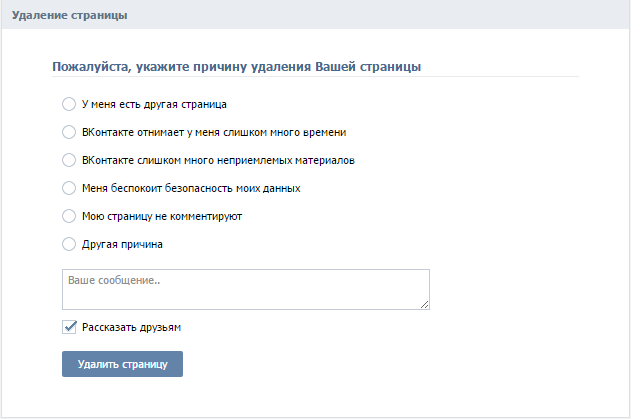Как удалить страницу ВКонтакте с телефона и компьютера навсегда
Привет читатели seoslim.ru! Социальная сеть Вконтакте является одной из крупнейших в Европе, пользуется доверием миллионов людей, преимущественно на территории стран бывшего СССР.
Зарегистрированные пользователи имеют собственные профили, через которые они могут общаться, играть в игры, слушать музыку, смотреть видео и многое другое.
При необходимости владелец профиля может без проблем удалить свою страницу.
Разберем детальнее, какие способы удаления предусматривает администрация соцсети и какими особенностями они характеризуются.
Зачем пользователи удаляют свой профиль в ВК
Нередко пользователи, ведущие активную онлайн жизнь в социальной сети, принимают решение об избавлении от личной учетной записи.
Причин этому может быть множество:
- опасения за сохранность конфиденциальных данных и личной информации;
- наличие неприемлемых материалов на странице;
- недостаток свободного времени;
- наличие второго профиля, на котором пользователь проводит больше времени;
- ярко выраженная зависимость от социальных сетей;
- эмоциональное перенапряжение;
- плохая репутация;
- желание привлечь внимание к своей личности;
- запрет родителей (детям до 14 лет).

Удаление страницы VK личное дело каждого пользователя. При желании человек вправе избавиться от аккаунта.
Читайте также: Как бесплатно получить любые стикеры в ВК
Соцсеть предусматривает несколько вариантов удаления профиля. Каждый из них имеет свои особенности и нюансы.
Удаление аккаунта Вконтакте с телефона
Пользователи, сидящие в соцсети с мобильного телефона, могут столкнуться с определенными сложностями при удалении профиля через телефон.
Если на смартфоне установлено мобильное приложение ВК, выполнить задуманное будет проблематично. Разработчики не добавили функцию удаления.
Чтобы избавиться от аккаунта, потребуется зайти через мобильный браузер на сайт vk.com, авторизоваться и выполнить следующие действия:
- Находим графическое изображение трех точек (иногда 3-х черточек) в правом нижнем углу;
- Внизу открывшегося меню выбираем вкладку «настройки»;
- Переходим в пункт «аккаунт» и пролистываем информацию до конца. Внизу будет уведомление «вы можете удалить свою страницу»;
- Выбираем причину и оставляем сообщение при необходимости.
После подтверждения удаления аккаунта, у владельца будет 6 месяцев для отката действий. По прошествии этого периода профиль будет заморожен без возможности возврата.
Помимо указанного способа, существует еще несколько вариантов деактивации. Они аналогичны с перечисленными ниже вариантами удаления аккаунта через компьютер.
Как удалить страницу VK с компьютера
Внутренняя политика социальной сети позволяет владельцу аккаунта удалить его по желанию. Администрация предусматривает несколько способов заморозки информации.
Большинство из них занимают продолжительное время, потому выбирать подходящий вариант необходимо ориентируясь на собственные потребности.
Официальный способ
Этот способ не подходит пользователям, желающим заблокировать страницу мгновенно, так как занимает продолжительный период времени.
Внутренний регламент Вконтакте предусматривает 6-месячный срок, в течение которого юзер вправе отменить удаление, восстановить жизнедеятельность профиля.
Чтобы удалить аккаунт, необходимо выполнить последовательные действия:
- В браузере открывается сайт социальной сети, пользователь проходит авторизацию.
- В верхней правой части панели имеется кнопка с миниатюрным изображением аватара и галочка. Нажав на нее, откроется вкладка «Настройки».
- В открывшемся меню необходимо найти пункт «Удалить свою страницу».
После нажатия на кнопку, пользователю откроется меню с перечнем причин удаления. Необходимо выбрать конкретный пункт, расписать детальное основание.
При необходимости можно поставить галочку в пункте «Рассказать друзьям». Всем пользователям, находящимся в списке друзей, придет уведомление об удалении.
После подтверждения удаления профиль блокируется. На экране появляется изображение собаки, в блоке личной информации устанавливается обозначение, что страница удалена.
В течение 6 месяцев после удаления профиля будет доступна функция восстановления. Если не воспользоваться ею до завершения периода удаления, страница блокируется без права восстановления.
Настройка приватности (полная очистка страницы)
Обозначенный метод подходит пользователям, проводящим мало времени в социальной сети. Чтобы удалить страницу через настройки приватности, необходимо выполнить следующие действия:
- В настройках (правый верхний угол с изображением аватара) выбирается пункт «приватность»;
- Во всех предложенных параметрах выставляется команда «только я»;
- Вручную стирается личная информация, пользователь отписывается от всех друзей и подписчиков, сообществ.
Чтобы учетная запись был заморожен администрацией Вконтакте, в нее нельзя заходить следующие несколько месяцев.
По прошествии 1-2 месяцев, согласно внутренним регламентам соцсети, учётка с настройками приватности считается неактивной, из-за чего происходит удаление.
Удаление страницы за нарушение правил сообщества
Самый неоднозначный способ избавиться от личного профиля в соцсети. Внутренние правила Вконтакте предусматривают право администрации заблокировать и удалить страницу пользователя, если он нарушает регламенты.
По теме: Как пожаловаться на группу ВКонтакте и заблокировать страницу
Этот способ заключается в том, чтобы добиться блокировки по причине игнорирования внутренних правил соцсети – навязчивая реклама, спам, хамское поведение и многое другое.
В некоторых случаях самый оптимальный вариант – попросить знакомых пожаловаться на ваш профиль. После поступления жалоб, в течение 7 суток администраторы соцсети удалят страницу.
Использовать этот вариант следует с осторожностью. Среди причин нарушения правил выделяются призывы к свержению правительства, экстремизм, размещение материалов для взрослых в свободном доступе. Они являются уголовно наказуемыми.
С учетом того, что соцсеть передает информацию в правоохранительные органы, высока вероятность получить солидный денежный штраф и реальный тюремный срок.
Как удалить аккаунт умершего человека
Помимо перечисленных способов, профиль Вконтакте можно дективировать еще несколькими вариантами.
Рассмотрим их подробнее:
- Деактивация аккаунта умершего человека. Необходимо написать обращение в службу поддержки, предоставить документ, подтверждающий родственные отношения с усопшим и свидетельство о смерти. По запросу администратор удалит аккаунт в течении нескольких часов.
- В настройках необходимо отвязать почтовый ящик, заменить пароль на случайную комбинацию цифр и букв (запоминать и записывать их не нужно). Также следует удалить личную информацию, отписаться от друзей и сообществ, перепривязаться на другую сим-карту, после чего ее можно спокойно выкинуть. Благодаря этому пользователь не сможет восстановить доступ.
- Обращение в службу поддержки. На электронный адрес Вконтакте направляется просьба об отключении учетки. Необходимо подтвердить, что запрос исходит от владельца аккаунта. Для этого прикрепляется скриншот паспортных данных. После рассмотрения заявки администратор заморозит информацию.
На этом все, если вы знаете еще какие-то способы расскажите о них в комментариях ниже.
Как сидеть в вк если удалил страницу. Методы удаления старой страницы в вконтакте. Как восстановить удаленную страницу ВКонтакте
Социальные сети – прекрасная возможность общаться даже с теми, кто живет за тысячу километров. Одна из самых популярных на постсоветском пространстве социальная сеть – «В Контакте». Она объединила миллионы пользователей, что делает ее привлекательной для общения. Однако потребность в нем существует не всегда, и поэтому перед пользователями встает дилемма как удалить страницу в facebook и вконтакте. Рассмотрим основные способы, которые известны: как официальные, так и неофициальные, которые в процессе существования этой социальной сети были обнаружены ее пользователями.
Видео
Как удалить страницу вконтакте: возможности, предусмотренные администрацией сервиса
Независимо от того, что стало причиной удаления, разработчики обязаны предоставить такое право. Пользовательским соглашением оговаривается возможность удаления аккаунта из этой социальной сети. Вполне логично, ведь все мы имеем право распоряжаться своей частной жизнью. Поэтому рассмотрим сразу те варианты, которые предлагают разработчики.
Последовательность суицидальных действий в «ВК» такова:
Другие способы
Как удалить страницу в контакте другими способами? Описанный выше способ – это тот, что предусмотрен разработчиками социальной сети. Однако фантазия пользователей безгранична, поэтому имеется еще несколько оригинальных возможностей суицида он-лайн. Правда, они уже не предусматривают возможности восстановления данных, поэтому прежде чем воспользоваться этими советами, необходимо хорошо подумать.
Способ № 1.
Способ № 2.
Этот способ удалить страницу вконтакте для самых продвинутых. Для этого необходимо:
Этот способ самый кардинальный. Через какое-то время аккаунт будет удален автоматически. Некоторые утверждают, что это происходит через месяц, однако точно утверждать невозможно – пользовательское сообщение «В Контакте» скромно замалчивает подобные ситуации.
Обратите внимание!Все Ваши комментарии и «лайки» остаются под вашим именем на страницах ваших друзей навсегда. Поэтому, если Ваше решение окончательно – можно сменить имя и фамилию на вымышленные. Этим вариантом пользуются те, кто не хочет, чтобы в сети оставались их данные. Важно для вас это или нет – решайте сами.
P.S.
Теперь мы рассмотрели все способы, как удалить страницу в контакте, а также можно страницу в одноклассниках. Независимо от того, каким вы решили воспользоваться, помните: никто и ничто не помешает завести следующую через какое-то время. Некоторые пользователи свои страницы убирают официальным способом, даже уезжая на отдых. Возвратившись – восстанавливают. Таким образом существует гарантия, что никто не взломает ее и не начнет рассылать от вашего имени спам.
На прощание – немного статистики:
- на сегодня количество пользователей ВК составило более 43 миллионов,
- эта СС популярна у пользователей до 50 лет,
- ежегодно пятая часть пользователей пытается удалиться, из них половина потом восстановится назад.
Всем привет! В современном мире, мало кто захочет полностью отказаться от пользования социальными сетями и . Ведь для многих — это не просто отличный повод скоротать время, пообщаться с друзьями или родственниками, но еще и работа или бизнес. Хотя, с другой стороны некоторые люди стали просто зависимыми от современных социальных сетей и уже не могут самостоятельно выбраться из этой западни. Ведь насколько полезнее было бы просто выйти на улицу и прогуляться с друзьями либо навестить родных людей, а не сидеть в Вконтакте. Некоторые пользователи, чтобы уйти от зависимости задаются вопросом: «Как удалить страницу в Вк?». Разумеется, это невыход из ситуации, так как вместо удаленной страницы можно создать несколько новых, но все же если у вас есть цель избавиться от интернет-зависимости или вы просто хотите удалить ненужный аккаунт социальной сети Vkontakte, то давайте рассмотрим, как это сделать.
Как удалить страницу Вконтакте
Первый способ подразумевает быструю блокировку аккаунта. В данном случае, все пользователи, которые хотят попасть к вам на страницу, будут видеть, что она заблокирована. Данный способ хорош тем, что владелец аккаунта зайти в свой профиль сможет без каких-либо ограничений.
Второй способ подразумевает полное удаление аккаунта с сервиса навсегда. Правда, перед тем, чтобы узнать, как удалить страницу в Вк, вы должны ознакомиться с некоторыми правилами.
Как удалить страницу в Вк с телефона или компьютера навсегда.
Удалить свой аккаунт Вконтакте вы можете с любого устройства, будь то смартфон, планшет или компьютер. Хотелось бы обратить ваше внимание только на тот момент, что через мобильное приложение удалиться с сервиса у вас не получится, сделать это можно только при помощи . Поэтому, все действия для разных устройств будут одинаковыми. Для выполнения поставленной задачи следует выполнить условия, описанные ниже:
Все, после этих действий ваш профиль в социальной сети Вконтакте будет недоступен. А основная страница вашего аккаунта примет специальный вид, по которому пользователи, желающие зайти к вам на страницу, будут видеть, что она удалена. Хочется отметить тот факт, что после удаления, вас уже не смогут найти в поиске.
Обратите внимание! После проделанных выше действий данные о вас будут храниться в базе Вк еще около года. Поэтому, вы не сможете зарегистрировать новый аккаунт, привязанный к одному и тому же номеру телефона.
Если ваш аккаунт был удален злоумышленниками или вами случайно, то чтобы его быстро восстановить необходимо на главной странице нажать на кнопку «Восстановить свою страницу».
Кстати, на странице восстановления, будет указана дата, когда ваш аккаунт будет полностью удален с базы. Поэтому, если вы хотите, чтобы информация о вас исчезла навсегда, то придется запастись терпением.
Обратите внимание! Если по каким-то причинам, вы временно будете восстанавливать доступ к странице, то дата отсчета для удаления так же изменится, поэтому подумайте несколько раз.
Как временно заморозить аккаунт Вконтакте
Если по определенным причинам вы не хотите удалять аккаунт из социальной сети, но вам необходимо скрыть личные данные от окружающих, то можно воспользоваться заморозкой страницы. Плюс данного метода состоит в том, что для вас доступ к странице никак не будет ограничен, а также вы сможете снять заморозку в любое время.
Совет! При установке заморозки аккаунта, удалятся все пользовательские данные и файлы.
Поэтому, если вы решили выполнить временное отключение аккаунта делаем следующее:
- Заходим на свою страничку Vkontakte щелкаем по своему профилю в правом верхнем углу и в выпадающем меню выбираем «Редактировать»;
- Откроется страница редактирования профиля. Здесь мы скрываем свою дату рождения, выбрав пункт «Не показывать дату рождения»;
- Далее переходим в раздел «Контакты» и стираем всю информацию о себе;
- После этого, выходим из меню «Редактировать» и заходим в меню «Настройки»;
- В открывшемся окне настроек нужно перейти в раздел «Приватность»;
- В данном разделе ищем блок «Связь со мной» и в каждом пункте выставляем значение «Никто»;
- Далее ищем блок «Прочее» и в пункте «Кому в интернет видна моя страница» нужно указать значение «Только пользователям Вконтакте»;
После проделанных настроек, вернитесь на свою страницу и удалите со стены все записи, а также файлы видео и музыки.
В заключении, удалите всех ваших друзей, для этого выбираем нужный контакт. Жмем на кнопку в виде трех точек и выбираем «Убрать из друзей». Если хотите, чтобы вас не смогли найти в поиске, можете изменить пользовательское имя и пол. Теперь все, ваша страница будет заморожена.
Удаляем страницу Вконтакте через пользовательские настройки.
Данный способ более быстрый, так как вам не придется вручную удалять всех своих друзей и медиа файлы, которых у вас накопилось скорее всего достаточно много. В данном варианте мы с вами просто установим новые настройки профиля.
Совет! Данный метод будет более быстрым, но вы должны выполнить все условия, описанные ниже.
После выполненных настроек, система подумает, что владелец аккаунта добровольно от него отказался и автоматически удалит ваш профиль примерно через 3 месяца. При этом учетные данные, привязанные к данному аккаунту освободятся. Если вы обратили внимание, это более быстрый метод, как удалить страницу в ВК.
Подведем итоги.
Сегодня мы с вами рассмотрели, как удалить страницу в ВК несколькими способами. Как видите существует возможность как временно заблокировать страницу, так и удалить аккаунт полностью, правда при этом придется запастись терпением, так как полное удаление происходит не сразу, а через некоторое время. Скорее всего это рассчитано на то, что пользователь передумает и захочет вновь пользоваться социальной сетью.
Как удалить страницу Вконтакте без восстановления? Несмотря на популярность упомянутого вопроса, найти ответ, который устроит пользователя, непросто. Чтобы убедиться в сказанном, достаточно ознакомиться со всеми возможными способами избавления от учётной записи. Каждый существующий вариант имеет важный недостаток – время. Решившему уйти из социальной сети человеку оставляют возможность передумать и вернуться.
Теоретически, существующие правила можно обойти, но в реальности желаемого результата невозможно, поэтому пользователям, решившим покинуть соцсеть, придётся смириться с действующими условиями и ждать, надеясь на свою силу воли, которая не позволит вернуться и восстановить профиль. Важно подчеркнуть, что даже минутная слабость и краткосрочное восстановление приведёт к тому, что процедуру придётся начинать сначала.
Перед тем, как полностью удалить страницу в Вк без восстановления, стоит избавиться от того, что сохраняется после удаления. Даже в тех ситуациях, когда аккаунт полностью и навсегда уничтожен, в социальной сети остаётся:
- привязанный к учётной записи телефон;
- указанная в профиле электронная почта;
- комментарии и лайки, оставленные под многочисленными постами и записями;
- переписка с друзьями;
- контакты.
Отвязать контакты можно через страницу настроек, воспользовавшись имеющимся там функционалом. Также для удаления номера телефона достаточно привязать сим-карту в другому аккаунту.
Удалять лайки и комментарии придётся вручную, последовательно находя и убирая все оставленные следы.
В отдельных случаях скрыть можно не удалять комментарии, скрыв собственную личность благодаря смене имени, но администрация соцсети способна отказать в подобном изменении профиля.
Удалить переписку невозможно, поскольку даже уничтожение диалогов в соответствующем разделе сохранит историю разговоров у собеседника. Чтобы удалить переписку полностью, нужно, чтобы её удалили оба участника разговора.
Как удалить страницу в Вк полностью без восстановления с ПК?
Разобраться, как удалить страницу в Вк без восстановления, несложно. Для этого необходимо:
- Авторизоваться в учётной записи.
- Перейти в настройки.
- Пролистать вниз и найти пункт с предложением удалиться.
- Нажать кнопку.
- Объяснить в открывшемся окне причины принятого решения, прокомментировав его собственными словами.
- Завершить процесс, подтвердив твёрдость намерений.
Важно подчеркнуть, что описанные действия приведут к временному удалению аккаунта. Чтобы потерять возможность восстановить страницу, нужно подождать.
Существует альтернативный вариант удаления, но и он не позволяет добиться желаемого результат сразу. Пользователю нужно открыть настройки приватности и поменять все доступные пункты на «только я» и «никто».Дополнительно следует сменить параметры видимости профиля на закрытый и добавить, что видеть его способны только пользователи Вк.
Как удалить аккаунт аккаунт Вконтакте навсегда без восстановления с телефона?
Удалить учётную запись с телефона невозможно. Разработчики мобильного приложения не предусмотрели подобной возможности. Удаление аккаунта производится только через браузер описанными выше способами.
Избавиться от страницы моментально без возможности восстановления невозможно. Но существует альтернативный вариант решения проблемы, позволяющий добиться нужного результата. Для этого придётся связаться с агентами поддержки и попросить их удалить профиль. Вероятность получения их согласия минимальна, поскольку подобные действия вне их компетенции. Но, если сотрудники поддержки согласятся помочь, удаление окажется окончательным, быстрым и безвозвратным.
Причины, по которым возникает необходимость избавиться от профиля в одной из самых популярных соцсетей, могут быть разные. Вот основной перечень того, почему люди удаляют свою страницу:
- желание контролировать время, проводимое в интернете;
- кто-то решает сделать “чистый старт” в жизни и избавляется от накопленного “хлама” старого профиля;
- есть чистый расчет, когда множество бизнес-страниц попросту становятся не нужны.
Как удалить страницу ВКонтакте с ПК?
Какими бы ни были ваши причины, удалить страницу с компьютера теперь достаточного легко. Существует несколько вариантов, и хочу отметить, что выбор имеет значение. Значительная разница – в сроках, когда ваши данные удалят из системы, а номер и е-мейл станут доступны к новой привязке.
Прямой способ (официальный)
Пользовательское соглашение ВКонтакте дает каждому пользователю право удалиться в любое время. Воспользовавшись им, мы можем видеть, что сервис любезно предоставляет время на размышление. Срок – 7 месяцев, при этом учитывайте, что ваши данные останутся в базе еще около года. Только после этого страница будет удалена окончательно. То есть перерегистрация под тем же номером и почтой будет доступна очень нескоро.
Последовательность действий:
Шаг 1. С профиля, который собираемся удалить, заходим в “Настройки”, кликаем вкладку “Общее”.
Шаг 2. В самом низу страницы находим запись: “Вы можете удалить свою страницу”. Кликаем по ней.
Либо просто вставляем в адресную строку следующую ссылку: vk.com/settings?act=deactivate.
Шаг 3. Смотрим на открывшееся меню – нас просят указать причину удаления. Без разницы, что именно указывать, это нужно исключительно для статистики.
Из интересного в этом поле: галочка “Рассказать друзьям”. А также ВК дает нам возможность выбрать, с какими словами удалить страницу. Можно проигнорировать все, выбрав “Другая причина” и молча “Удалить страницу”.
Теперь мы видим, заходя под привычными логином и паролем, дату и ссылку “восстановить свою страницу”. Если на нее нажать, срок обнулится и у вас снова будет 7 месяцев.
Важно: при удалении этим способом все записи, лайки, отметки, иначе говоря, все следы вашего присутствия в сети останутся навсегда с тем именем, под которым идет удаление. Если это имеет значение, попробуйте изменить имя перед тем, как удалить страницу, и привязать другой номер.
Очевидный плюс официального пути: в течение отведенного срока можно вернуться и восстановить доступ со всеми данными в целости и сохранности.
Непрямые способы
Для тех, кто готов рассмотреть иной способ удаления, чем предлагают разработчики ВК, есть еще пара жизнеспособных и эффективных идей. Неофициальные способы позволяют сделать процесс намного быстрее. Поэтому, если вы уверены в своем решении – есть, из чего выбрать.
Самый быстрый способ
Воспользовавшись этой инструкцией из 5 шагов, можно освободить учетные данные за 1 – 3 месяца (точных данных по времени никто не скажет, поскольку этот способ не относится к официальным).
Шаг 1. Через настройки аккаунта переходим в раздел “Приватность”.
Шаг 2. В разделе “Моя страница” напротив каждого параметра устанавливаем “Только я”.
Шаг 3. Чуть ниже в разделе “Связь со мной” поставим “Никто”.
Шаг 4. Ниже, напротив параметра “Кому в интернете видна моя страница” делаем “Только пользователям ВКонтакте”.
Шаг 5. Выходим из аккаунта и больше не заходим в него.
Таким образом, профиль обнуляется и система вскоре избавится от него. Для ускорения процесса можно вручную удалить друзей, записи, фото и личные данные, но не обязательно. Особенно, если у вас более 1 000 друзей и сотни фотографий.
В течение месяца гарантированно можно вернуть старую страницу. Но учтите, если продолжать регулярно заходить на нее, то удалять ее никто не станет.
Привязка новых данных
Хотите знать, как удалиться из контакта полностью и безвозвратно? Об этом ниже.
- Выполните все действия из предыдущей инструкции.
- Скройте дату рождения и удалите личные данные.
- Привяжите новую электронную почту и отвяжите старую.
- Приобретите новую сим-карту и привяжите профиль к этому номеру.
- Поменяйте пароль на случайный набор букв и цифр, который точно не воспроизвести.
- Остается выйти из профиля и выкинуть симку. Даже при огромном желании восстановить доступ будет невозможно.
Время удаления – также от 1 до 3 месяцев.
Стать нежелательным лицом
Способ, так сказать, для бунтарей и хулиганов. Я привожу его чисто для ознакомления, не рекомендуя к действию, исключительно для полноты информации.
Он заключается в том, чтобы добиться блокировки, нарушая правила – спам, навязчивая реклама, оскорбления, экстремистские призывы и перепалки с пользователями, агитация и призывы к свержению существующего правительства, размещение материалов для взрослых в открытом доступе. Словом, на что хватит фантазии.
Стоит учесть, что блокировка происходит быстро, чаще всего – навсегда, то есть без восстановления и права перерегистрации под теми же данными.
Как удалить страницу ВКонтакте с телефона?
С телефона доступен только официальный способ забвения от разработчиков ВКонтакте. В обычном приложении на мобильном не получится воспользоваться им, чтобы удалить аккаунт. Как на Андроиде, так и в случае iOS (Айфона) необходимо будет воспользоваться любым браузером и сделать это в мобильной версии сайта ВК.
Заходим в настройки, видим то же самое меню, которое есть на ноутбуке или ПК. Проделываем тот же алгоритм:
- “Настройки” – вкладка “Общее”.
- Внизу страницы жмем на кнопку: “Вы можете удалить свою страницу”.
- Выбираем причину, хотим ли рассказать друзьям и нажимаем “Удалить”.
Удаление аккаунта умершего человека
Может возникнуть ситуация, когда придется решать вопрос с профилем, который принадлежал погибшему родственнику или близкому другу. Как удалить чужую страницу? Она удаляется, как правило, с помощью официальных документов. Это паспорт, доказывающий родство (поскольку только родственники имеют право распорядиться судьбой аккаунта) и свидетельство о смерти. Никаких проблем возникнуть в таких случаях не должно, время удаления получается минимальное.
Заключение
Удаление страниц в социальных сетях – личное дело каждого. Мой главный совет для вас – друзья, подходите к этому процессу осознанно. Полностью удалить профиль – не проблема. Но будет неприятно, если внезапно вы вспомните, что в переписке осталась важная информация, нужное фото или какой-то рабочий контакт.
Но если такое случится, первым делом загляните в инструкцию по восстановлению удаленной страницы ВКонтакте. Возможно, информация будет полезна и выручит вас.
Удачи и успехов, дорогие читатели!
Приветствую вас на страницах моего блога. «Пока тебя нет в интернете – ты не существуешь», — эту фразу некогда применяли только к бизнесу, сейчас она актуальна и для простых людей. Практически у каждого из нас есть аккаунт в Инстаграм, Вконтакте, на FaceBook и Одноклассниках. Но что делать, если все надоело?
Давайте сегодня выясним, как удалить страницу в Вк ? Действовать будет с двух устройств, узнаем можно ли сделать это навсегда без возможности восстановления и разберем самые распространенные проблемы, с которыми сталкиваются на пути к заветной цели – распрощаться с Вконтакте.
Удаление Вконтакте через ПК
Удалить свою страницу Вк с компьютера очень просто. На самом деле в новой версии сайта есть аж три способа перейти к редактированию страницы, но, чтобы приблизиться к функции удаления, нужно зайти в настройки через правый верхний угол.
В появившемся окне в самом низу вы найдете заветную ссылку, пройдя по которой вы сможете полностью удалить свою страницу. На нее больше никто не сможет зайти.
В течение 6 месяцев у вас есть будет возможность ее , если вы введете свой старый логин и пароль.
Приложение
Удалиться Вконтакте через телефон раньше было не совсем просто, но с новым дизайном и после обновления сделать это стало невозможно. Чтобы избавиться от своего аккаунта, вам придется зайти в компьютерную версию со смартфона (через браузер) или на официальный сайт со стационарного ПК или ноутбука.
Я протестировал несколько приложений, но ни в одном из них функции удаления страницы, к сожалению, не нашлось.
Частые вопросы
Давайте разберем некоторые распространенные вопросы, связанные с Вк и удалением из него своей страницы.
Что делать если забыл логин и пароль, а страничку VK удалить надо?
Ну, для начала я бы посоветовал вам попытаться вспомнить нет ли у вас каких-нибудь устройств, на которых вы быстро заходили в Вк и сохранили данные. К примеру, это может быть старый телефон, ноутбук родителей или планшет подруги. Так удалить страницу будет в несколько раз проще и быстрее. Достаточно только включить устройство.
Как удалить свою страницу ВКонтакте навсегда, с компьютера и через телефон?
Любой пользователь социальной сети Вконтакте, может удалить свою страницу. Ниже будет подробно разобран этот процесс.
Мы научимся пользоваться стандартным инструментом, который доступен для нас. А также разберем, какие альтернативы удаления и скрытия профиля существуют.
Для чего это нужно?
Нужно понимать, что удаленная страница становиться недоступна для просмотра другим пользователям и гостям социальной сети (см. гости Вконтакте). Все опубликованные материалы — фото, видео, записи на стене и другие, стираются из базы данных. Здесь правда есть маленький нюанс, но о нем ниже.
На основании этого, можно выделить основные причины:
- Страницу удаляют за ненадобностью.
- Человек не хочет, чтобы его персональные данные были опубликованы в сети.
- Временное прекращение работы с социальной сетью. Здесь есть альтернатива — заморозка страницы. Об этом читайте в инструкции — как временно заморозить страницу Вконтакте.
На что следует обратить внимание
Сколько хранятся удаленные данные?
После удаления страницы, вся информация будет находиться в базе данных социальной сети. Срок хранения — 7 месяцев. В течение этого срока, вы всегда можете восстановить страницу. Если не сделать этого, данные будут окончательно удалены. Имейте это ввиду.
Можно ли просмотреть удаленную страницу и информацию с нее?
Есть ряд методов, которые могут помочь получить доступ к удаленным данным. Но нужно понимать, что они будут неполными. А иногда и вообще не удастся посмотреть. Этот процесс подробно разобран в инструкции — как посмотреть удаленную страницу Вконтакте.
Скрытие своих данных
Если вы рассматриваете удаления страницы в ВК, для ограничения доступа к своим персональным данным, это чрезмерная мера. Есть ряд более удобным способов:
Попробуйте рассмотреть один из них.
Как удалить страницу Вконтакте с компьютера, и через телефон с Андроидом или iPhone
Принципиальной разницы нет. Давайте попробуем оба варианта
С компьютера
Авторизуйтесь у себя в профиле. Теперь нужно открыть меню в правом верхнем углу экрана, и выбрать пункт «Настройки«. Мы автоматически переходим на вкладку «Общее«. Здесь в самом низу страницы, расположена ссылка «Удалить свою страницу«. Щелкните по ней.
Ссылка для удаления страницыПосле этого Вам нужно выбрать причину, по которой вы хотите сделать это. Выберите вариант из предложенных. При необходимости, отметьте галочкой пункт «Рассказать друзья«. Они увидят уведомление в новостях о том, что ваш профиль был удален.
Укажите причину удаленияДля завершения процедуры следует нажать на кнопку «Удалить страницу«.
Начинается отсчет — через 7 месяцев данные в базе будут полностью уничтожены.
Теперь пробуем с телефона
Здесь есть небольшая загвоздка — в официальном приложении ВКонтакте, нет нужной функции. Поэтому приходиться использовать браузер. Откройте его, и перейдите к мобильной версии социальной сети, по ссылке:
https://m.vk.com
Дальше действует следующим образом.
Открываем меню в правом нижнем углу экрана. На следующей странице нажимаем на значок в виде шестеренки. Затем переходим в раздел «Аккаунт«. Листаем страницу в самый низ — здесь будет ссылка «Удалить свою страницу«.
Дальше все тоже самое — указываем причину, отмечаем нужны ли уведомления, и завершаем процедуру.
Использовать можете любой вариант.
Видео гид. Как удалить свою страницу Вконтакте
Как удалить страницу вконтакте с телефона и компьютера
Подавляющее большинство современных компьютерных пользователей имеет персональную страничку в социальных сетях. Это нормальная практика, ведь без интернет-общения люди уже не смыслят свою жизнь! Впрочем, иногда случается и такое, что юзеру нужно удалить свою страницу. Вариантов того, что подвигло пользователя на подобное решение, может быть много. Например, он понял, что больше не хочет тратить свое время на данный ресурс, а, удалив страничку, он больше не будет отвлекаться. Кстати, временное удаление своего профиля ВК – вполне разумное решение, если, скажем, пользователь не планирует сюда заходить в ближайшее время, при этом хочет быть уверен, что его аккаунт не взломают. Кстати, просмотреть удаленную страницу ВК возможно.
В общем, причин, как видите, может быть много, у каждого они свои, но все они сводятся к одной задаче: вам нужно удалить свою страницу. В данной статье я расскажу, как это сделать на своем компьютере, а также о том, как удалить страницу ВКонтакте с телефона.
Как удалить страницу на компьютере
Начнем с того, как удалить свою страничку, если вы осуществляете вход посредством своего компьютера. Распишу весь процесс поэтапно:
- Зайдите на свою страницу, после чего перейдите в раздел «Мои настройки».
- Теперь пролистайте страничку до самого конца, и внизу вы увидите маленькую строчку «Вы можете удалить свою страницу», жмите на нее.
- Далее откроется новое окно, в котором администрация сайта предлагает указать причину, по которой вы удаляете свой аккаунт. Вы можете выбрать что-либо из перечисленного либо же указать свою версию.
Кстати, существует способ удалить свою страницу временно. По сути, удаления как такового не происходит, вы просто ограничиваете круг людей, которые будут видеть ее. Для этого в меню настроек перейдите во вкладку «Приватность» и во всех строчках укажите «Только я».
Как удалить страницу с телефона
Также вы можете удалить свою страничку ВК и в том случае, если пользуетесь ее мобильной версией, то есть, осуществляете вход с телефона. Алгоритм действий здесь идентичен написанному выше: зайдите в «Настройки», прокрутите до самого низа и нажмите на строчку в виде активной ссылки «Удалить свою страницу».
Ну, а далее, опять-таки, выберите причину удаления и нажмите на кнопку «Удалить страницу».
Вот и все! Теперь вы знаете, как удалить свою страничку навсегда, а как временно. Кроме того, вам известно и то, как можно выполнить это действие, используя свой компьютер или же телефон.
Что значит удалить страницу в контакте. Как удалить страницу в контакте? Как удалиться из контакта навсегда
Как удалить страницу ВК — такой вопрос может возникнуть у вас, через некоторое время после регистрации на сайте «В контакте». Спешу вас обрадовать! Вы можете удалиться из ВК за минуту. Нужно, только, знать, как это сделать!
Как удалить страницу ВК с компьютера
На своей странице в контакте, в правом верхнем углу, нажимаете на треугольничек, рядом с вашим именем. В выпадающем меню нажимаете Настройки.
На открывшейся странице, в самом низу, жмите на ссылку Вы можете удалить свою страницу
Удаление страницы ВК — указываем причину
В новом окне, вас попросят указать причину удаления страницы. Раз просят — можно указать! Однако, хочу обратить внимание на то, что при указании причины, в текстовом поле появляются юмористические комментарии, которые вы можете заменить на свои. Кроме того, ниже, стоит галочка перед «Рассказать друзьям». Если вы не уберете эту галочку, то сообщение о вашем уходе из ВК с указанием причины, будем разослано вашим друзьям.
Наш коллега, рассказал в комментарии под этой статьей, в какую неприятную ситуацию, в свои 76 лет, он попал. После машинального нажатия кнопки Удалить страницу, его друзьям, от его имени, было разослано пожелание: «Счастливо оставаться, безвольные овощи!».
Поэтому, сначала проверьте, какой текст подставляется в пояснении причины ухода из ВК, или, удалите галочку, перед «Рассказать друзьям». После этого, решительно, нажимаете кнопку Удалить страницу
Как удалить страницу ВКонтакте с телефона
Сразу же, хочу предупредить, что удалить страницу ВК с помощью официального приложения ВК не получится. Для удаления страницы ВК с телефона, вам нужно зайти в свой профиль с помощью браузера. Вы попадете на мобильную версию сайта ВКонтакте и, за несколько шагов, сможете удалить свой аккаунт.
Удаление страницы ВК — шаг 11. Нажимаете кнопку меню.
Удаление страницы ВК — шаг 22. Нажимаете Настройки
Удаление из ВК — шаг 33. Переходим в Учетную запись
Удаление страницы ВК — шаг 44. Прокручиваете Учетную запись до низу, и нажимаете «удалить свою страницу»
Удаление из ВК — шаг 55. На вкладке Удаление страницы вас попросят указать причину удаления.
Путем переключения кнопки А выберите причину. В текстовом поле В появится шутливое пояснение, которое вы, можете заменить на свой текст. Если, вам «всё по барабану», то, ничего не исправляя, жмите Удалить страницу. Если же, вы не хотите, чтобы друзья узнали о причине вашего ухода из ВК, то, еще, снимите галочку перед Рассказать друзьям С .
После этого, нажимаете заветную кнопку Удалить страницу и, с чувством исполненного долга идете заниматься текущими делами.
Как восстановить удаленную страницу ВКонтакте
Всё! Страница ВКонтакте удалена! Ваше фото и вся информация на странице исчезнут. Однако, дается приличный срок — 7 месяцев (210 дней), в течение которого, страницу можно восстановить.
Слева от места, где было фото, находится ссылка Восстановить. Если не выдержите испытательный срок, нажмете эту ссылку — всё тут же восстановится!
Страница в социальной сети ВКонтакте может многое рассказать о человеке, особенно если он ее ведет активно. На ней можно узнать список его увлечений, дату рождения, посмотреть фотографии, интересующие его записи из различных групп и многое другое. Но если пользователь решил удалить свою страницу ВКонтакте, вся эта информация скрывается. На его странице появляется сообщение, что данный пользователь удалил свой аккаунт, и посмотреть сведения на ней больше не представляется возможным. Но есть несколько способов, как просмотреть удаленную страницу ВКонтакте, о которых мы и расскажем в рамках данной статьи.
Оглавление: Обратите внимание: Приведенные ниже советы актуальные не только когда страница удалена по воле самого пользователя. Также они позволяют посмотреть информацию на страницах, которые были заблокированы администраторами ВКонтакте по той или иной причине.Поиск удаленной страницы ВКонтакте в кеше поисковых систем
Поисковые системы хранят свою базу с информацией обо всех сайтах, в том числе делая их резервные копии. Ими может воспользоваться любой желающий, что позволяет, в том числе, посмотреть информацию о странице удаленного пользователя ВКонтакте.
Важно: Данный метод действует только в том случае, если пользователь удалил свой профиль из ВКонтакте недавно. Если страница удалена уже давно, скорее всего, ее вновь посетил поисковый робот и обновил сохраненную копию.
Следующим образом можно посмотреть информацию об удаленной странице ВКонтакте при помощи поисковой системы Google:
В поисковой системе Yandex открытие сохраненных копий страниц ВКонтакте происходит примерно таким же образом.
Обратите внимание: Социальная сеть ВКонтакте позволяет пользователям настраивать свою приватность. В личных настройках аккаунта имеется возможность настроить видимость страницы в сети. Если в данной настройке указано, что страница видна всем, кроме поисковых сайтов, то найти в Google и Яндекс сохраненные копии страницы не получится, поскольку поисковому роботу воспрещен обход такой страницы.
Просмотр удаленной страницы ВКонтакте в вебархиве
В интернете каждый день сотни сайтов меняются, удаляются, на их месте появляются новые и происходят другие подобные манипуляции. Есть несколько сервисов, которые следят за этими действиями, сохраняя копии сайтов и отдельных страниц. Используя такой сервис, можно посмотреть информацию, которая была размещена на удаленной странице ВКонтакте. Делается это следующим образом:
Стоит отметить, что сервис вебархив не лучшим образом работает с сохранением информации о страницах пользователей ВКонтакте, и если аккаунт был зарегистрирован недавно, велика вероятность, что информация о нем в базе данных сервиса не будет найдена.
Просмотр удаленной страницы ВКонтакте в кеше браузера
Важно: Данный способ могут использовать только те пользователи, которые захотят посмотреть страницу человека, к которому они ранее заходили, но после он ее удалил.
Метод основывается на том, что браузеры хранят копии сайтов, что необходимо для их более быстрой загрузки при необходимости. Если вы некоторое время назад заходили на страницу к пользователю, после чего он ее удалил, у вас есть возможность посмотреть ее сохраненную копию в браузере. Сделать это можно практически в любом браузере, рассмотрим на примере Opera :
Это все способы, позволяющие посмотреть информацию, которая ранее была расположена на удаленной странице ВКонтакте.
Приветствую вас на страницах моего блога. «Пока тебя нет в интернете – ты не существуешь», — эту фразу некогда применяли только к бизнесу, сейчас она актуальна и для простых людей. Практически у каждого из нас есть аккаунт в Инстаграм, Вконтакте, на FaceBook и Одноклассниках. Но что делать, если все надоело?
Давайте сегодня выясним, как удалить страницу в Вк ? Действовать будет с двух устройств, узнаем можно ли сделать это навсегда без возможности восстановления и разберем самые распространенные проблемы, с которыми сталкиваются на пути к заветной цели – распрощаться с Вконтакте.
Удаление Вконтакте через ПК
Удалить свою страницу Вк с компьютера очень просто. На самом деле в новой версии сайта есть аж три способа перейти к редактированию страницы, но, чтобы приблизиться к функции удаления, нужно зайти в настройки через правый верхний угол.
В появившемся окне в самом низу вы найдете заветную ссылку, пройдя по которой вы сможете полностью удалить свою страницу. На нее больше никто не сможет зайти.
В течение 6 месяцев у вас есть будет возможность ее , если вы введете свой старый логин и пароль.
Приложение
Удалиться Вконтакте через телефон раньше было не совсем просто, но с новым дизайном и после обновления сделать это стало невозможно. Чтобы избавиться от своего аккаунта, вам придется зайти в компьютерную версию со смартфона (через браузер) или на официальный сайт со стационарного ПК или ноутбука.
Я протестировал несколько приложений, но ни в одном из них функции удаления страницы, к сожалению, не нашлось.
Частые вопросы
Давайте разберем некоторые распространенные вопросы, связанные с Вк и удалением из него своей страницы.
Что делать если забыл логин и пароль, а страничку VK удалить надо?
Ну, для начала я бы посоветовал вам попытаться вспомнить нет ли у вас каких-нибудь устройств, на которых вы быстро заходили в Вк и сохранили данные. К примеру, это может быть старый телефон, ноутбук родителей или планшет подруги. Так удалить страницу будет в несколько раз проще и быстрее. Достаточно только включить устройство.
Несмотря на общепризнанную любовь к этому способу общения, остается актуальным вопрос как удалить страницу в Контакте. Ведь не все пользуются развлекательным сайтом по назначению.
Вариант №1: Изменить настройки на странице
Читайте также: ТОП-5 Способов как удалить все записи на стене в Вконтакте (VK)
Удаление страницы ВКонтакте имеет преимущество в том, что навсегда она исчезнет сравнительно в очень короткий срок, а именно через 5 месяцев. Так что, если вы передумаете — всегда можете восстановить страницу.
Способ, конечно, немного мудреный, но он прекрасно подходит тем, кто не хочет ждать по полгода, пока его профиль растворится безвозвратно.
Нужно зайти в «мои настройки». Выбрать подпункт «Приватность» . Теперь необходимо перевести все разделы в режим, когда информация видна только пользователю – «только я» , «никто» . Затем выйти из ВКонтакте и больше не заходить.
Переводим все пункты в режим «Только я»
Переводим все пункты в режим «Никто»
Вариант №2: привести в действие пункт «удалить»
Читайте также: 7 причин почему нельзя зайти на свою страницу ВКонтакте
Заходим ВКонтакт в раздел «Мои настройки» , опускаемся вниз, где заканчиваются все пометки, и находим надпись, которая является и ссылкой «вы можете удалить свою страницу».
Кликнув на нее, появляется окошко, где нужно указать причину, по которой вы покидаете сайт.
Если воспользоваться галочкой «рассказать друзьям» — новость облетит всех. Теперь нажимайте на кнопку «удалить страницу» . Все готово.
Вас перенаправят на страничку, где будет указано в течение, какого времени ее можно восстановить.
Этот способ, как удалить страницу ВКонтакте, имеет более долгие временные рамки — 7 месяцев. По истечению срока ваша страница будет выглядеть примерно так.
Что бы восстановить доступ, надо будет зайти на страницу, ввести логин и пароль и нажать кнопку «восстановить». Но лишь в период до семи месяцев.
Вариант №3: заморозить аккаунт
Читайте также:
Этот способ не удаляет страничку в прямом смысле, а лишь делает так, что б никто и никогда ее не нашел.
Просто удаляете все существующие записи, меняете имя, фамилию, удаляете фото. Ограничиваете связь с собой в пункте «мои настройки» . Теперь вас не существует.
Как удалить страницу ВКонтакте навсегда
Читайте также: 6 Способов: Как скачать видео с ВКонтакте (VK) на телефон
Как удалить страницу ВКонтакте навсегда – вопрос очень актуальный. Администрация сайта придумала множество уловок, которые запрещают сразу и безвозвратно избавиться от странички.
А вдруг пожалеете и захотите восстановить? Ведь столько друзей там. Но иногда действительно бывают случаи, в которых нужно удалить аккаунт и никогда его больше не использовать.
Для бесповоротного удаления страницы, нужно открепить номер телефона, на который приходят оповещения ВКонтакте.
Если кто-то захочет взломать ваш аккаунт и пользоваться им по каким-либо причинам — ему этого не удастся.
При входе на страницу запрашивается код активации, а он будет получен на номер, который ранее был привязан к Вконтакте. Без телефона восстановить доступ никаким образом не удастся.
Как открепить телефонный номер:
Читайте также:
Так же, и без вашего участия страничку могут заморозить навсегда, стоит всего лишь постоянно нарушать правила сайта.
Выглядит это так:
Блокировка страницы администрацией сайта
Привет! На связи Евгений Крыжановский! Сегодня расскажу как удалить страницу вконтакте навсегда. Решив связать себя узами виртуальных социальных сетей, вы, сами того не желая, затягиваете себя в плотную паутину, в которой будут теряться целые часы времени.
Если вы решили удалить свою страницу «В Контакте», то легко решите эту проблему. Отвязавшись от страстного желания регулярно посещать свою виртуальную страницу по причине ее отсутствия, вы получите кучу свободного времени, потратить которое сможете с пользой.
Конечно, сначала вам будет тяжело пережить собственное исчезновение из социальной сети, поскольку вы в одночасье лишитесь таких привилегий как постоянное виртуальное общение с друзьями, возможность узнавать не всегда нужные новости, а также перестанете тратить кучу времени на различные приложения, просмотры видео и игры.
Однако, оно того стоит, ведь взамен вы получите больше – огромное количество свободного времени. Потратить его вы всегда сможете с пользой – к примеру, почитать, посмотреть фильм, встретиться с друзьями вживую и пообщаться. Я поздравляю вас с решением удалиться из базы сайта «В Контакте» и предлагаю несложный алгоритм этой процедуры.
Как удалить страницу вконтакте? Простой способ!
- Для начала, что вполне логично, нужно зайти на свою страницу и ввести там персональные логин и пароль, чтобы войти в систему.
- В меню слева выбираем пункт «Настройки», знакомый всем пользователям этой сети.
- Пролистываем открывшуюся страницу до самого низа и выбираем мышкой ссылку «Удалить свою страницу».
- Далее вам откроется список не совсем адекватных причин удаления, среди которых выбрать вы можете любую на свое усмотрение. При этом обращаем внимание на пункт «Рассказать друзьям». Поставив там галочку, вы сможете оповестить всех друзей из своего списка о вашем намерении удаляться из соцсети. Если же оставить этот пункт не помеченным, то ваши друзья узнают о вашем бегстве, лишь зайдя к вам на страницу. Далее, простившись со своей страницей, жмем на синюю вкладку «Удалить страницу.
- В принципе, алгоритм удаления на этом закончен, о чем подтверждает мордочка собаки на вашей аватарке с крестами вместо глаз.
Тем не менее, несмотря на удаление, «Вконтакте» дает право на восстановление страницы в течение полугода с момента удаления. От восстановления в данном случае будет отдалять лишь один шаг. Данный момент говорит о том, что удаление таким способом невозможно назвать удалением «навсегда». Для осуществления последнего варианта следует пойти другим путем.
Как удалить страницу вконтакте навсегда? Именно навсегда!
Чтобы узнать как удалить страницу вконтакте навсегда — достаточно повторить все мои действия описаные ниже.
- Заходим в «Настройки» и там меняем пароль, выбрав достаточно сложный вариант сочетания букв и цифр.
- Также вам потребуется ненужная симкарта, номер которой следует привязать к аккаунту.
- После этого удаляем страницу в привычном режиме, как было описано в первой части статьи.
- После того, как вместо фото на аватарке вы увидели привычного пса с крестами вместо глаз, нажмите в правом верхнем углу пункт «Выйти».
Теперь следует сломать симкарту и выбросить листик с новым сложным паролем, если вы умудрились его переписать на всякий случай. Теперь вы никогда не сможете войти в свой аккаунт, который через полгода просто перестанет существовать. Разумеется, такой метод скорее психологический, который позволит навсегда запретить самому себе заходить в социальную сеть, отдавая ей кучу времени.
На этом у меня все! Теперь вы знаете как удалить страницу вконтакте навсегда. Если же вам что-то не понятно — не стесняйтесь задавать вопросы в комментариях. Я всегда отвечаю быстро и абсолютно всем. Желаю всем добра и здоровья!
С Ув. Евгений Крыжановский
Как мгновенно удалить страницу вк
Социальные сети – прекрасная возможность общаться даже с теми, кто живет за тысячу километров. Одна из самых популярных на постсоветском пространстве социальная сеть – «В Контакте». Она объединила миллионы пользователей, что делает ее привлекательной для общения. Однако потребность в нем существует не всегда, и поэтому перед пользователями встает дилемма как удалить страницу в facebook и вконтакте. Рассмотрим основные способы, которые известны: как официальные, так и неофициальные, которые в процессе существования этой социальной сети были обнаружены ее пользователями.
Видео
Как удалить страницу вконтакте : возможности, предусмотренные администрацией сервиса
Независимо от того, что стало причиной удаления, разработчики обязаны предоставить такое право. Пользовательским соглашением оговаривается возможность удаления аккаунта из этой социальной сети. Вполне логично, ведь все мы имеем право распоряжаться своей частной жизнью. Поэтому рассмотрим сразу те варианты, которые предлагают разработчики.
Последовательность суицидальных действий в «ВК» такова:
- Авторизуетесь на странице.
- Переходите по ссылке vk.com/settings?act=deactivate. Вам откроется окно, с которого можно осуществить удаление.
- Выбираете причину.
- Определяетесь, рассказать друзьям о своем поступке или нет. Можно также в разделе «Ваше сообщение» отправить им последнее напутствие.
- Жмете «Удалить страницу»! Удаления окончательного и бесповоротного не существует. Поэтому, передумав и соскучившись, всегда можно в будущем восстановить страницу по ссылке, показанной ниже.
Другие способы
Как удалить страницу в контакте другими способами? Описанный выше способ – это тот, что предусмотрен разработчиками социальной сети. Однако фантазия пользователей безгранична, поэтому имеется еще несколько оригинальных возможностей суицида он-лайн. Правда, они уже не предусматривают возможности восстановления данных, поэтому прежде чем воспользоваться этими советами, необходимо хорошо подумать.
Способ № 1.
- Открываем в меню слева вкладку «Настройки».
- В настройках выбираем раздел «Приватность» и во всех разделах выставляете в меню «только я».
- Сохраняете настройки и идете на свою страницу. Теперь все, что здесь есть, необходимо стереть вручную: музыку, видео, фотографии, записи на стене, личные данные и т.д. После того, как не станет всей информации полностью, ваш аккаунт также будет заблокирован.
Способ № 2.
Этот способ удалить страницу вконтакте для самых продвинутых. Для этого необходимо:
- Зарегистрировать новый почтовый ящик.
- Поменять старый электронный адрес на новый (настройки, вкладка «общее»).
- Отказаться от почты, к которой привязан аккаунт.
- Там же меняем пароль на произвольный, который никогда не заполните
- Стираем все данные.
- В настройках «Приватность» везде выставляем «только я».
- Приобретаем сим-карту и меням номер телефона, затем симку выбрасывам.
- Выходим, нажав на «Выход».
Этот способ самый кардинальный. Через какое-то время аккаунт будет удален автоматически. Некоторые утверждают, что это происходит через месяц, однако точно утверждать невозможно – пользовательское сообщение «В Контакте» скромно замалчивает подобные ситуации.
Способ № 3.
Как удалить страницу в вконтакте так, чтобы вас запомнили? Этот способ – самый креативный. Начинаете активно хамить, материться, троллить и спамить со своей странички! Без права восстановления удаляют аккаунты, владельцы которых нарушают законодательство Российской Федерации. Это можно сделать, призывая к свержению правительства, уничтожению групп населения по национальному (или любом другому) признаку… Однако будьте осторожны – ФСБ не спит.
Обратите внимание!
Все Ваши комментарии и «лайки» остаются под вашим именем на страницах ваших друзей навсегда. Поэтому, если Ваше решение окончательно – можно сменить имя и фамилию на вымышленные. Этим вариантом пользуются те, кто не хочет, чтобы в сети оставались их данные.
Важно для вас это или нет – решайте сами.
Теперь мы рассмотрели все способы, как удалить страницу в контакте, а также можно удалить страницу в одноклассниках. Независимо от того, каким вы решили воспользоваться, помните: никто и ничто не помешает завести следующую через какое-то время.
Некоторые пользователи свои страницы убирают официальным способом, даже уезжая на отдых. Возвратившись – восстанавливают. Таким образом существует гарантия, что никто не взломает ее и не начнет рассылать от вашего имени спам.
На прощание – немного статистики:
- на сегодня количество пользователей ВК составило более 43 миллионов,
- эта СС популярна у пользователей до 50 лет,
- ежегодно пятая часть пользователей пытается удалиться, из них половина потом восстановится назад.
Всем привет! В современном мире, мало кто захочет полностью отказаться от пользования социальными сетями и мессенджерами. Ведь для многих — это не просто отличный повод скоротать время, пообщаться с друзьями или родственниками, но еще и работа или бизнес. Хотя, с другой стороны некоторые люди стали просто зависимыми от современных социальных сетей и уже не могут самостоятельно выбраться из этой западни. Ведь насколько полезнее было бы просто выйти на улицу и прогуляться с друзьями либо навестить родных людей, а не сидеть в Вконтакте. Некоторые пользователи, чтобы уйти от зависимости задаются вопросом: «Как удалить страницу в Вк?». Разумеется, это невыход из ситуации, так как вместо удаленной страницы можно создать несколько новых, но все же если у вас есть цель избавиться от интернет-зависимости или вы просто хотите удалить ненужный аккаунт социальной сети Vkontakte, то давайте рассмотрим, как это сделать.
Как удалить страницу Вконтакте
Сервис социальной сети Vkontakte позволяет выполнить удаление страницы пользователя двумя способами.
Первый способ подразумевает быструю блокировку аккаунта. В данном случае, все пользователи, которые хотят попасть к вам на страницу, будут видеть, что она заблокирована. Данный способ хорош тем, что владелец аккаунта зайти в свой профиль сможет без каких-либо ограничений.
Второй способ подразумевает полное удаление аккаунта с сервиса навсегда. Правда, перед тем, чтобы узнать, как удалить страницу в Вк, вы должны ознакомиться с некоторыми правилами.
Как удалить страницу в Вк с телефона или компьютера навсегда.
Удалить свой аккаунт Вконтакте вы можете с любого устройства, будь то смартфон, планшет или компьютер. Хотелось бы обратить ваше внимание только на тот момент, что через мобильное приложение удалиться с сервиса у вас не получится, сделать это можно только при помощи интернет браузера. Поэтому, все действия для разных устройств будут одинаковыми. Для выполнения поставленной задачи следует выполнить условия, описанные ниже:
- Переходим на сайт vk.com. Если вы заходите с мобильного устройства, то откроется специальная мобильная версия сайта;
- Заполняем логин и пароль от профиля, который хотите удалить;
- После того, как вы попали на свою страничку, в меню слева (для мобильной версии) ищем пункт «Настройки» если у вас загружена страница на компьютере, то в правом верхнем углу кликаем по своей аватарке и в появившемся меню выбираем «Настройки»;
- В открывшемся окне настроек в самом низу есть предложение «Вы можете удалить свою страницу» кликаем по нему;
- Появится еще одно окно, предлагающее указать по каким причинам вы удаляете свой аккаунт, выбираем любой понравившийся вариант либо оставляем свой комментарий разработчикам. Не пугайтесь, это обычный сбор статистики, чтобы в дальнейшем сделать сервис лучше и удобнее;
- Если вы хотите, чтобы все ваши друзья и подписчики увидели, что вы удалили свою страницу, то поставьте галочку «Рассказать друзьям». В заключении жмем кнопку «Удалить страницу».
Все, после этих действий ваш профиль в социальной сети Вконтакте будет недоступен. А основная страница вашего аккаунта примет специальный вид, по которому пользователи, желающие зайти к вам на страницу, будут видеть, что она удалена. Хочется отметить тот факт, что после удаления, вас уже не смогут найти в поиске.
Если ваш аккаунт был удален злоумышленниками или вами случайно, то чтобы его быстро восстановить необходимо на главной странице нажать на кнопку «Восстановить свою страницу».
Кстати, на странице восстановления, будет указана дата, когда ваш аккаунт будет полностью удален с базы. Поэтому, если вы хотите, чтобы информация о вас исчезла навсегда, то придется запастись терпением.
Как временно заморозить аккаунт Вконтакте
Если по определенным причинам вы не хотите удалять аккаунт из социальной сети, но вам необходимо скрыть личные данные от окружающих, то можно воспользоваться заморозкой страницы. Плюс данного метода состоит в том, что для вас доступ к странице никак не будет ограничен, а также вы сможете снять заморозку в любое время.
Поэтому, если вы решили выполнить временное отключение аккаунта делаем следующее:
- Заходим на свою страничку Vkontakte щелкаем по своему профилю в правом верхнем углу и в выпадающем меню выбираем «Редактировать»;
- Откроется страница редактирования профиля. Здесь мы скрываем свою дату рождения, выбрав пункт «Не показывать дату рождения»;
- Далее переходим в раздел «Контакты» и стираем всю информацию о себе;
- После этого, выходим из меню «Редактировать» и заходим в меню «Настройки»;
- В открывшемся окне настроек нужно перейти в раздел «Приватность»;
- В данном разделе ищем блок «Связь со мной» и в каждом пункте выставляем значение «Никто»;
- Далее ищем блок «Прочее» и в пункте «Кому в интернет видна моя страница» нужно указать значение «Только пользователям Вконтакте»;
После проделанных настроек, вернитесь на свою страницу и удалите со стены все записи, а также файлы видео и музыки.
В заключении, удалите всех ваших друзей, для этого выбираем нужный контакт. Жмем на кнопку в виде трех точек и выбираем «Убрать из друзей». Если хотите, чтобы вас не смогли найти в поиске, можете изменить пользовательское имя и пол. Теперь все, ваша страница будет заморожена.
Удаляем страницу Вконтакте через пользовательские настройки.
Данный способ более быстрый, так как вам не придется вручную удалять всех своих друзей и медиа файлы, которых у вас накопилось скорее всего достаточно много. В данном варианте мы с вами просто установим новые настройки профиля.
- Открываем свою страницу Вконтакте через любой интернет браузер;
- Переходим в меню «Настройки», для этого щелкаем в верхнем меню по своей аватарке;
- В открывшейся странице настроек переходим в раздел «Приватность»;
- В данном разделе нас интересует блок настроек «Моя страница», в котором необходимо в каждом пункте выставить значение «Только я»;
- Далее ищем блок настроек «Связь со мной» и в каждом пункте выставляем значение «Никто»;
- После проделанных изменений выходите со своей страницы Вконтакте и больше туда не возвращайтесь.
После выполненных настроек, система подумает, что владелец аккаунта добровольно от него отказался и автоматически удалит ваш профиль примерно через 3 месяца. При этом учетные данные, привязанные к данному аккаунту освободятся. Если вы обратили внимание, это более быстрый метод, как удалить страницу в ВК.
Подведем итоги.
Сегодня мы с вами рассмотрели, как удалить страницу в ВК несколькими способами. Как видите существует возможность как временно заблокировать страницу, так и удалить аккаунт полностью, правда при этом придется запастись терпением, так как полное удаление происходит не сразу, а через некоторое время. Скорее всего это рассчитано на то, что пользователь передумает и захочет вновь пользоваться социальной сетью.
Пользователь, оказавшийся перед вопросом, как удалить страницу «В Контакте» быстро и навсегда, понимает, что процесс избавления от аккаунта может затянуться. Сервис оставляет пользователям время, чтобы передумать и восстановить профиль, однако можно ускорить этот процесс.
Подготовка к удалению профиля
Неважно, каким способом пользователь планирует удалять аккаунт, часть информации навсегда останется:
- Номер телефона, к которому был привязан аккаунт;
- Лайки;
- Комментарии.
Поэтому перед тем, как в ВК удалить свою страницу навсегда и безвозвратно, стоит отвязать телефонный номер, а также мэйл, если он активно используется.
С лайками и комментариями ситуация сложнее: пользователю придётся вручную как искать, так и удалять историю своего присутствия в соцсети; для старых аккаунтов задача почти невозможная. Но есть быстрый выход — изменить имя и фамилию в профиле, чтобы лайки и комментарии сохранились под чужим именем.
Проведя подготовительные работы, пользователь может убрать страницу «В Контакте» навсегда как на телефоне, так и на компьютере.
Официальный способ (долгий)
Это не быстрое решение, так как навсегда удалить страницу «В Контакте» без восстановления пользователь сможет только через 6-7 месяцев. Однако для остальных аккаунт станет недоступен сразу.
Для удаления потребуется:
- Открыть в браузере vk.com и авторизоваться.
- На верхней панели справа найти кнопку со своим именем и аватаром и кликнуть по ней. В выпавшем списке выбрать «Настройки» .
- Пролистать вниз и найти «Удалить страницу» .
- После нажатия кнопки сервис попросит выбрать из списка причину, по которой пользователь хочет удалить профиль «В Контакте» навсегда. Также можно отметить флажком пункт «Сообщить друзьям» .
- Подтвердив своё решение, кликнув по кнопке «Удалить» , пользователь увидит сообщение о блокировке страницы.
Теперь все желающие вместо профиля будут видеть известный аватар с собакой и записью об удалении аккаунта.
Кроме этого, около полугода после удаления будет доступна кнопка «Восстановить страницу» . В течение этого времени Вы без проблем сможете восстановить удаленную страницу, а вот после этого времени сделать что-то будет проблематично.
Настоятельно рекомендуем Вам, перед тем, как окончательно расстаться с сервисом, очистить все личные данные (удалить фото, видео, сообщения и контактную информацию).
Неофициальный способ (быстрый)
Для тех, кто считает, что полгода — срок неоправданно длительный, есть способ его сократить. Можно удалить аккаунт «В Контакте» (ВК) навсегда без восстановления за 1-3 месяца через настройки приватности. Для быстрого удаления потребуется:
- Открыть сервис в окне браузера и авторизоваться.
- На верхней панели справа нажать кнопку со своим именем и выбрать в выпадающем списке такой пункт, как «Настройки» .
- После открытия меню «Приватность» потребуется настроить разделы самым строгим образом. Все пункты в разделах «Моя страница» , «Записи» , «Истории» должны иметь значение «Только я» , в разделе «Связь со мной» — «Никто» .
- В меню «Приватность» потребуется настроить раздел «Прочее» : страницу в интернете могут видеть только пользователи ВК, друзья не должны видеть обновлений, и по номеру телефона никто не должен присылать сообщения.
Обязательное условие — выйти из аккаунта и больше не заходить 1-3 месяца: это проверенный способ, как полностью удалить страницу в ВК без восстановления. Такие настройки профиля сервис воспринимает, как добровольное желание попрощаться с соцсетью, поэтому блокирует профиль.
Неоднозначные способы
Если говорить об очень быстрых способах, то все они связаны с действиями администрации:
- Можно написать письмо в техподдержку с просьбой быстро уничтожить профиль, но надо понимать, что нужны убедительные причины. Как правило, проблем не возникает с быстрым удалением профилей умерших родственников, немного труднее избавиться от аккаунтов, к которым потерян доступ.
- Самый сомнительный способ удалить страницу в ВК навсегда сразу без возможности восстановления — это попасть под бан администрации. Некоторые смельчаки запускают спам-рассылку или обращаются в профильные группы с просьбой пожаловаться на профиль за спам или оскорбления. Не стоит забывать, что некоторые причины для бана (такие как, например, экстремизм) уголовно наказуемы.
Но если пользователь решил удалить страничку «В Контакте» навсегда, рекомендуется всё же использовать настройки приватности или специализированную функцию удаления. Для всех сторонних людей аккаунт удалится быстро, а чуть позже будут уничтожены и данные на серверах соцсети.
Почему не могу удалить ВК. Письмо в службу техподдержки. Подача официального заявления по месту нахождения офиса
ВКонтактеВконтакте, с ежемесячной аудиторией в 80 миллионов пользователей, уверенно занимает первую позицию в ТОП-10 самых популярных социальных сетей российского Интернета. Комфортность общения, много интересных игр, онлайн-сервисов, музыки и видео, удобная внутренняя поисковая система — казалось бы, а что еще нужно интернет-потребителю? И вот что! Избавьтесь от всего этого!
Да, правильно: удали страничку в контакте — и все.И в этом желании нет ничего удивительного. Достаточно обоснованных мотивов для совершения этого поступка: сеанс на носу, приступы игровой зависимости, проявление ревности второй половинки, желание спрятаться от бывшей подруги и т. Д. Увы, бытовая лирика иногда обязывает.
Итак, как удалить страничку в контакте?
Способ №1: активация опции «удалить»
1. Зайдите на свою страницу в ВК.
2. Щелкните в меню пользователя, расположенном над значком «В контакте», в разделе «Мои настройки».
3. Прокрутите открытые настройки колесиком мыши. Найдите в «нижнем колонтитуле» сайта (внизу) ссылку «удалить свою страницу» и перейдите по ней.
Выберите свой вариант из предложенных. Если таковой нет, укажите «Другая причина» и в форме ниже оставьте небольшой комментарий, объясняющий, почему вы больше не хотите видеть свою страницу Вконтакте. Здесь можно обойтись без особых подробностей: достаточно стандартной фразы «в связи с текущей ситуацией».
Если вам нужно сообщить всем своим друзьям Вконтакте, что вы собираетесь навсегда распрощаться с его бесконечными виртуальными пространствами, поставьте галочку напротив «Рассказать друзьям».
5. Еще раз хорошенько подумайте о своем решении. В этом нет сомнений — смело нажимайте заветную кнопку «Удалить страницу».
6. Появится сообщение о том, что учетная запись удалена. А также период (см. Дату во второй строке над аватаркой), в течение которого он может быть восстановлен.
Внимание! Если вы воспользуетесь данным методом удаления, то аккаунт, пока окончательно не исчезнет, хранится на сервере социальной сети Вконтакте 7 месяцев.
Вернуть любимую страницу ВКонтакте так же просто, как удалить ее. Если через некоторое время вы поймете, что вы взволнованы, откройте социальную сеть, введите свое имя пользователя и пароль, а затем нажмите кнопку «Восстановить» в левом столбце. Появится большая кнопка «Восстановить страницу» — нажмите на нее и наслаждайтесь возвращением своего аккаунта в исходное состояние.
Способ №2: изменение пользовательских настроек
Этот вариант удаления требует от пользователя немного больше усилий, но, с другой стороны, процедура удаления страницы навсегда выполняется намного быстрее. После действий, описанных ниже, аккаунт безвозвратно исчезнет примерно через 2,5 месяца, а не через 7 — в случае использования первого метода.
Итак, если вам нужно как можно быстрее удалить страницу, используйте способ №2.
1. Откройте личную страницу и перейдите в «Мои настройки».
2. Выберите вкладку «Конфиденциальность».
3. Установите все настройки (кто видит … кто может …) в разделах «Моя страница» и «Связаться со мной» в позиции «Только я» и «Никто».
4. После изменения настроек не переходите на личную страницу.
Система администрирования ВКонтакте расценивает такую настройку приватности как нежелание владельца пользоваться преимуществами социальной сети и, соответственно, автоматически удаляет страницу.
Способ №3: «заморозить» счет
При использовании этого метода страница по-прежнему остается в распоряжении пользователя, то есть не исчезает безвозвратно. Меняется только ее внешний вид, чтобы спрятаться от всех друзей-товарищей или от кого-то конкретно на определенное время.
Алгоритм действий очень прост: владелец аккаунта удаляет весь контент на странице — фото, аудио, видео; удаляет друзей; в разделе «Свяжитесь со мной» в настройках «Кто может писать / приглашать» задает «Никто».При желании для большей конспирации он также меняет имя и фамилию на псевдоним и адрес страницы, чтобы не было возможности найти аккаунт в поиске по личным данным и визуально определить его принадлежность пользователю.
Главное достоинство метода — «маскировку» можно снять в любой момент, так как логин, пароль и телефон, привязанные к аккаунту, остаются неизменными.
Выбор конкретного метода зависит от ваших целей, уважаемый читатель. Все зависит от того, что вы хотите сказать на своей личной странице в ВК — «До свидания!» или «До свидания!»
Удачи Вам и удачи! Сделайте удаление аккаунта быстрым и безболезненным.
Эй! Евгений Крыжановский на связи! Сегодня я расскажу, как удалить страницу ВКонтакте навсегда. Решив связать себя узами виртуальных социальных сетей, вы невольно втягиваете себя в плотную сеть, в которой будут потеряны целые часы времени.
Если вы решили удалить свою страницу ВКонтакте, то вы легко решите эту проблему. Избавившись от страстного желания регулярно посещать свою виртуальную страницу из-за ее отсутствия, вы получите много свободного времени, которое сможете с пользой провести.
Конечно, поначалу вам будет сложно пережить собственное исчезновение из социальной сети, так как вы в одночасье потеряете такие привилегии, как постоянное виртуальное общение с друзьями, возможность узнавать не всегда нужные новости, а также останавливаться. тратить много времени на различные приложения, смотреть видео и игры.
Однако оно того стоит, ведь взамен вы получаете больше — огромное количество свободного времени. Вы всегда можете потратить их с пользой — например, почитать, посмотреть фильм, встретиться с друзьями вживую и пообщаться.Поздравляю вас с решением покинуть базу сайта ВКонтакте и предлагаю простой алгоритм этой процедуры.
Как удалить страницу ВКонтакте? Легкий способ!
- Для начала, что вполне логично, нужно зайти на свою страницу и ввести там свой личный логин и пароль для входа в систему.
- В меню слева выберите пункт «Настройки», который знаком всем пользователям этой сети.
- Прокрутите открывшуюся страницу до самого низа и выберите мышкой ссылку «Удалить страницу».
- Далее вы увидите список не совсем адекватных причин удаления, среди которых вы можете выбрать любую на свое усмотрение. При этом обратите внимание на пункт «Расскажи друзьям». Установив там флажок, вы можете уведомить всех друзей в своем списке о своем намерении удалиться из социальной сети. Если вы не отметите этот пункт, то друзья узнают о вашем побеге, только перейдя на вашу страницу. Затем, попрощавшись со своей страницей, нажмите на синюю вкладку «Удалить страницу».
- В принципе алгоритм удаления закончен, о чем свидетельствует морда собаки на вашем аватаре с крестиками вместо глаз.
Тем не менее, несмотря на удаление, Вконтакте дает право восстановить страницу в течение полугода с момента удаления. В этом случае до выздоровления останется всего один шаг. Этот момент говорит о том, что удаление таким способом нельзя называть удалением «навсегда». Для реализации последнего варианта следует пойти другим путем.
Как удалить страницу ВКонтакте навсегда? Ровно навсегда!
Чтобы узнать, как удалить страницу ВКонтакте навсегда — просто повторите все мои действия, описанные ниже.
- Заходим в «Настройки» и там меняем пароль, выбирая довольно сложный вариант сочетания букв и цифр.
- Вам также понадобится ненужная SIM-карта, номер которой должен быть привязан к вашей учетной записи.
- После этого удаляем страницу как обычно, как описано в первой части статьи.
- После того, как вместо фотографии на аватаре вы увидели знакомую собаку с крестиками вместо глаз, нажмите кнопку «Выход» в правом верхнем углу.
Теперь вам следует сломать сим-карту и выбросить лист с новым сложным паролем, если вам на всякий случай удалось его переписать. Теперь вы никогда не сможете войти в свой аккаунт, который через полгода просто перестанет существовать. Конечно, этот способ скорее психологический, который позволит навсегда запретить себе вход в социальную сеть, уделив этому много времени.
Вот и все! Теперь вы знаете, как удалить страницу ВКонтакте навсегда. Если вы чего-то не понимаете, не стесняйтесь задавать вопросы в комментариях. Я всегда отвечаю быстро и абсолютно всем. Желаю всем добра и здоровья!
от ув. Евгений Крыжановский
Всем привет! В современном мире мало кто хочет полностью отказаться от использования социальных сетей и. Действительно, для многих это не только отличный повод скоротать время, пообщаться с друзьями или родственниками, но и поработать или по делам.Хотя, с другой стороны, некоторые люди просто пристрастились к современным социальным сетям и уже не могут самостоятельно выбраться из этой ловушки. Ведь насколько полезнее было бы просто выйти на улицу и погулять с друзьями или в гости к родственникам, а не сидеть Вконтакте. Некоторые пользователи, чтобы уйти от зависимости, задают вопрос: «Как удалить страницу в ВК?». Конечно, это не выход из ситуации, так как вместо удаленной страницы можно создать несколько новых, но все же, если у вас есть цель избавиться от интернет-зависимости или вы просто хотите удалить ненужный аккаунт социальной сети Вконтакте, то давайте разберемся, как это сделать.
Первый способ предполагает быструю блокировку аккаунта. В этом случае все пользователи, которые захотят попасть на вашу страницу, увидят, что она заблокирована. Этот способ хорош тем, что владелец аккаунта сможет войти в свой профиль без каких-либо ограничений.
Второй способ предполагает полное удаление аккаунта из сервиса навсегда. Правда, прежде чем научиться удалять страницу в ВК, следует ознакомиться с некоторыми правилами.
Как удалить страницу в ВК с телефона или компьютера навсегда.
Удалить аккаунт Вконтакте можно с любого устройства, будь то смартфон, планшет или компьютер. Обращаю ваше внимание только на тот момент, когда вы не сможете покинуть сервис через мобильное приложение, это можно сделать только с помощью. Следовательно, все действия для разных устройств будут одинаковыми. Для выполнения задачи должны быть выполнены следующие условия:
Вот и все, после этих действий ваш профиль в социальной сети Вконтакте будет недоступен.И главная страница вашего аккаунта будет иметь особый вид, в соответствии с которым пользователи, которые захотят посетить вашу страницу, увидят, что она удалена. Хочу отметить тот факт, что после удаления вы больше не будете найдены в поиске.
Примечание! После описанных выше действий данные о вас будут храниться в базе Вконтакте около года. Следовательно, вы не сможете зарегистрировать новую учетную запись, привязанную к тому же номеру телефона.
Если ваша учетная запись была удалена злоумышленниками или вами случайно, то для того, чтобы ее быстро восстановить, вам необходимо нажать на кнопку «Восстановить страницу» на главной странице.
Кстати, на странице восстановления будет указана дата, когда ваш аккаунт будет полностью удален из базы. Поэтому, если вы хотите, чтобы информация о вас исчезла навсегда, вам нужно набраться терпения.
Примечание! Если по какой-то причине вы временно восстановите доступ к странице, то дата обратного отсчета для удаления тоже изменится, так что подумайте несколько раз.
Как временно заморозить свой аккаунт Вконтакте
Если по каким-то причинам вы не хотите удалять свой аккаунт из социальной сети, но вам нужно скрыть личные данные от других, то вы можете воспользоваться заморозкой страницы.Преимущество этого метода в том, что доступ к странице не будет для вас каким-либо образом ограничен, а также вы можете снять заморозку в любой момент.
Совет! При установке замораживания учетной записи все пользовательские данные и файлы будут удалены.
Поэтому, если вы решили временно деактивировать свою учетную запись, сделайте следующее:
После выполнения настроек вернитесь на свою страницу и удалите все записи, а также видео и музыкальные файлы со стены.
Напоследок удаляем всех своих друзей, для этого выбираем нужный контакт.Нажмите на кнопку в виде трех точек и выберите «Удалить из друзей». Если вы хотите, чтобы вас не могли найти в поиске, вы можете изменить имя пользователя и пол. Теперь все, ваша страница будет заморожена.
Удаляем страницу Вконтакте через пользовательские настройки.
Этот метод более быстрый, поскольку вам не нужно вручную удалять всех своих друзей и медиафайлы, которых у вас, скорее всего, накопилось много. В этом случае мы просто установим новые настройки профиля.
Совет! Этот способ будет быстрее, но вы должны выполнить все условия, описанные ниже.
После выполнения настроек система будет думать, что владелец учетной записи добровольно покинул его, и автоматически удалит ваш профиль примерно через 3 месяца. В этом случае учетные данные, связанные с этой учетной записью, будут освобождены. Если вы обратили внимание, это более быстрый способ как удалить страницу в ВК.
Страница в социальной сети ВКонтакте может многое рассказать о человеке, особенно если он ее активно ведет. На нем вы можете узнать список его увлечений, дату рождения, увидеть фотографии, записи интересов из различных групп и многое другое.Но если пользователь решил удалить свою страницу ВКонтакте, вся эта информация скрыта. На его странице появляется сообщение о том, что этот пользователь удалил свою учетную запись, и просмотреть информацию на ней больше невозможно. Но есть несколько способов просмотреть удаленную страницу ВКонтакте, о которых мы поговорим в этой статье.
Содержание: Обратите внимание: приведенные ниже советы актуальны не только тогда, когда страница удалена по воле пользователя. Также они позволяют просматривать информацию на страницах, заблокированных администраторами ВКонтакте по той или иной причине.Поиск удаленной страницы ВКонтакте в кеше поисковых систем
Поисковые системы хранят свои базы данных с информацией обо всех сайтах, включая создание их резервных копий. Их может использовать любой желающий, что позволяет, в том числе, просматривать информацию о странице удаленного пользователя ВКонтакте.
Важно: этот способ работает только в том случае, если пользователь недавно удалил свой профиль из ВКонтакте. Если страница была удалена долгое время, скорее всего, поисковый робот посетил ее снова и обновил сохраненную копию.
Так можно посмотреть информацию об удаленной странице ВК через поисковик Гугл:
В поисковике Яндекс открытие сохраненных копий страниц ВКонтакте происходит примерно так же.
Обратите внимание: социальная сеть ВКонтакте позволяет пользователям настраивать свою конфиденциальность. В настройках личного кабинета вы можете настроить видимость страницы в сети. Если в этой настройке указано, что страница видна всем, кроме поисковых сайтов, то найти сохраненные копии страницы в Google и Яндексе не получится, так как поисковому роботу не разрешено обходить такую страницу.
Просмотр удаленной страницы ВКонтакте в веб-архиве
Ежедневно в Интернете меняются, удаляются сотни сайтов, на их месте появляются новые и происходят аналогичные манипуляции. Существует несколько сервисов, которые отслеживают эти действия, сохраняя копии сайтов и отдельных страниц. Используя такой сервис, вы можете просматривать информацию, которая была размещена на удаленной странице ВКонтакте. Это делается следующим образом:
Стоит отметить, что сервис веб-архива не лучшим образом работает с хранением информации о страницах пользователей ВКонтакте, и если учетная запись была зарегистрирована недавно, весьма вероятно, что информации о ней в базе сервиса не будет. быть найденным.
Просмотр удаленной страницы ВКонтакте в кеше браузера
Важно: этот метод могут использовать только те пользователи, которые хотят видеть страницу человека, которого они ранее посещали, но после того, как он удалил ее.
Метод основан на том, что браузеры хранят копии сайтов, что необходимо для более быстрой загрузки при необходимости. Если вы некоторое время назад посетили страницу пользователя, после чего он удалил ее, у вас есть возможность просмотреть ее сохраненную копию в браузере. Это можно сделать практически в любом браузере, давайте рассмотрим на примере Opera :
Это все методы, позволяющие просматривать информацию, которая ранее находилась на удаленной странице ВКонтакте.
Решение об удалении личной страницы ВК часто принимается на эмоциях и, охладившись, некоторые пользователи задаются вопросом, можно ли еще ее восстановить. Удалить страницу ВКонтакте совсем несложно, и восстановить ее можно только в том случае, если вы позаботитесь об этом не позднее, чем через 7 месяцев после ее удаления.
Начнем с поиска вожделенной кнопки для удаления ВК, тем более, что долго искать ее не придется.
Как удалить страницу ВКонтакте навсегда
Заходим на нашу страницу ВКонтакте, после чего вы увидите свое фото и свое имя и фамилию в правом верхнем углу.
Рис. 1. Настройки страницы ВКонтакте
1 на рис. 1 — кликните по маленькому треугольнику;
2 на рис. 1 — появится меню, в котором мы нажимаем «Настройки».
На открывшейся странице с настройками автоматически переходим к самой первой опции «Общие» (Рис. 2):
Рис. 2. Ссылка «удалить страницу» ВКонтакте- дайте любую причину своего решения
- и решите, будете ли вы уведомлять друзей о том, что уходите из ВКонтакте.
Рис. 3. Указываем причину удаления ВК. Рассказываем друзьям или нет. Наконец, нажмите «Удалить страницу»
1 на рис. 3 — спросите причину. Вы можете выбрать любую причину, а также исправить сообщение, которое видят ваши друзья.
2 на рис. 3 — Если вы оставите галочку напротив «Рассказать друзьям», то сообщение, которое вы выбрали в качестве причины удаления, появится на вашей странице ВКонтакте (рис. 6). Например, у меня на странице в ВК появилась заметка: «Когда-то я создавала эту страничку для мамы, а теперь она сама зарегистрировалась». Если вы снимите галочку напротив «Рассказать друзьям», то на вашей странице никаких сообщений не будет, и вы выйдете из соцсети молча, как говорится, не попрощавшись.
3 на рис.3 — Выбрав причину и вспомнив о друзьях, нажимаем заветную синюю кнопку «Удалить страницу»:
Рис. 4. Страницу ВК можно восстановить раньше указанного срока.
Осталось нажать кнопку «Выход» (рис. 4) в правом верхнем углу и начать новую жизнь.
Как видно на рис. 4, восстановить удаленную страницу ВКонтакте можно примерно через 7 (семь) месяцев после ее удаления, а точнее 210 дней. По истечении указанной даты страница будет удалена с сервера ВКонтакте.Правда, у пользователей нет возможности проверить полное удаление страницы, поэтому приходится верить разработчикам ВК.
Как восстановить удаленную страницу ВКонтакте
1) Для этого зайдите на свою страницу ВКонтакте, введя свой логин и пароль.
Если период восстановления еще не истек, то вы увидите окно, аналогичное рис. 4, что страница была удалена, но ее можно восстановить раньше, чем в такое-то время.
2) Нажав кнопку «Восстановить» (рис.4), мы увидим окно «Восстановление страницы»:
Рис. 5. Кнопка восстановления удаленной страницы ВКонтакте
Нажимаем кнопку «Восстановить страницу», после чего откроется однажды удаленная страница:
Рис. 6. Ранее удаленная страница была восстановлена, поскольку с момента ее удаления прошло менее 210 дней.
Аккаунт вернется в том виде, в котором он был до удаления — с фотографиями, музыкой, видео и т. Д. Тем не менее, я не рекомендую экспериментировать «из любопытства» с удалением личной страницы ВКонтакте.
Как удалить ВКонтакте по телефону
Есть два варианта:
- Выполните 6 шагов ниже, чтобы получить
- или воспользуйтесь ссылкой ниже и примите необходимые меры.
Рассмотрим, как удалить ВК через телефон на примере операционной системы.
1) Открываем ВКонтакте на телефоне через браузер (не путайте браузер с приложением ВК). То есть
- откройте браузер на телефоне,
- введите m.vk.com,
- затем введите свой логин и пароль ВКонтакте.
2) На нашей странице ВК открываем меню в виде маленьких шагов:
Рис. 7. Меню на личной странице ВКонтакте на телефоне
3) В меню нужно спуститься до конца страницы и найти там «Настройки» своей страницы ВК:
Рис. 8. Настройки страницы ВКонтакте на телефоне4) Нажмите «Настройки» ВК, откроются следующие варианты:
Рис. 9. Аккаунт ВКонтакте5) Откройте опцию «Аккаунт»:
Рис.10. Ссылка «удалить свою страницу» ВК на телефоне
6) В конце страницы «Аккаунт» находим нужную кнопку «удалить свою страницу». Нажав на нее, вы также должны указать причину удаления страницы, а также принять решение об уведомлении друзей (рис. 3 выше). После этого остается нажать на кнопку «Удалить страницу» (рис. 4).
Как удалить приложение ВК
Если вы удалите приложение ВК, то ваша личная страница ВК, то есть ваш аккаунт, это не коснется, все останется.Страницу можно использовать на компьютере и в телефоне, но в этом случае вам придется заходить не через приложение (оно будет удалено), а через браузер.
Чтобы удалить приложение ВКонтакте, откройте «Настройки» на телефоне:
Рис. 11. Откройте «Настройки» на телефоне
. В «Настройках» найдите «Диспетчер приложений»:
Рис. 12. Откройте на телефоне
Диспетчер приложений. В Диспетчере приложений нужно найти приложение ВКонтакте и нажать на кнопку «Удалить» рядом с этим приложением.Напомню еще раз, что это удалит приложение ВКонтакте, но страница ВКонтакте (ваша учетная запись) останется нетронутой.
Помогите и помогите ВКонтакте
Здесь можно найти ответы практически на все вопросы пользователей социальной сети ВКонтакте.
Если остались вопросы, задавайте их ниже в комментариях.
Одноклассники как покинуть страницу. Как выйти из ВК на компьютере и сразу на всех устройствах: инструкция
Мобильное приложение ВКонтакте имеет ряд различных нюансов.Например, если в десктопной версии социальной сети мы видим кнопку «Выйти», которая позволит нам деавторизовать сайт, то в случае с мобильным приложением все далеко не так просто.
Выход из ВК
Сама процедура самая простая, достаточно один раз увидеть, чтобы запомнить.
Запускаем приложение. В левой части экрана есть меню (проведите пальцем от левой рамки к правой). В нем выбираем пункт «Настройки».
Перед вами вы увидите страницу с подразделами. В его нижней части есть ненавязчивый пункт «Выход» — это как раз то, что нам нужно. Нажмите кнопку «Выйти», и учетная запись будет деавторизована.
Второй путь
Если по каким-то причинам вышеперечисленный способ не работает, есть другой выход из ситуации — удаление учетной записи ВКонтакте из настроек планшета или телефона.
Зайдите в настройки и найдите там подраздел «Учетные записи».В моем случае я сразу вижу существующие учетные записи, в вашем случае может потребоваться перейти в раздел «Учетные записи». На самом деле это не имеет значения. Заходим в свой аккаунт ВКонтакте.
Здесь мы видим наш аккаунт — то есть наши имя и фамилию. Щелкните по ним.
Мы видим следующую картинку.
В правой части экрана нажмите кнопку с тремя точками, а затем выберите пункт «Удалить учетную запись».
Учетная запись удалена с устройства.
Обращаем ваше внимание, что данной операцией вы удаляете свою учетную запись исключительно на устройстве, сама учетная запись ВКонтакте никуда не удаляется.
Что делать, если вы хотите выйти из этого? В этом уроке я покажу вам , как выйти из ВКонтакте на всех устройствах .
Если сидим ВКонтакте с компа
Здесь все очень просто. Заходим на нашу страницу и открываем меню в правом верхнем углу экрана.Затем нажимаем кнопку «Выход».
Чтобы предотвратить сохранение каких-либо данных в браузере, необходимо очистить кеш. Сделаем это на примере Mozilla Firefox. Откройте меню и нажмите кнопку «Настройки».
Откройте вкладку «Конфиденциальность» и щелкните ссылку «Удалить отдельные файлы cookie».
Введите в поиск «vk.com» и нажмите кнопку «Удалить все».
Теперь все ваши сохраненные данные будут удалены.
Как выйти из ВКонтакте на планшете или телефоне (Android, iOS)?
Если вы используете приложение на мобильном устройстве (см.), Вам необходимо сделать следующее (см.).
Запустить приложение, открыть меню и перейти в раздел «Настройки».
Прокрутите страницу вниз и нажмите кнопку «Выход».
Как выйти из Вконтакте сразу со всех устройств
Если вы хотите выйти из системы одновременно со всех устройств, есть один способ.
Это может быть полезно, если вы подозреваете, что ваша учетная запись была взломана (см. Раздел «Ресурсы»).
Итак, заходим во Вконтакте, открываем меню и заходим в настройки.
Заходим во вкладку «Безопасность». Здесь, в разделе «Последняя активность», нам нужно нажать на ссылку «Завершить все сеансы».
Конечно, создателям социальных сетей совершенно невыгодно терять своих пользователей. Именно поэтому они регулярно расширяют функционал сайта, добавляют новые функции и возможности, словом, прилагают все усилия, чтобы заинтересовать и удержать своего пользователя. Однако это не всегда срабатывает, что вполне логично: одним пользователям нравится пользоваться «ВКонтакте», другим — «Одноклассниками», третьим в целом нравится Facebook.
Ну, если вы посвящаете свое свободное время одной социальной сети, зачем вам учетные записи в других? Правильно, в этом нет необходимости. Но как вообще выйти из Одноклассников, если для этого нет специально предусмотренной кнопки? Теперь мы узнаем об этом, и в то же время мы узнаем, как просто выйти из своего профиля, не удаляя свой личный профиль.
Как удалить страницу в Одноклассниках
На самом деле это не составит труда, конечно, если вы точно знаете, как это делается.Что и говорить, но без этих знаний найти нужную кнопку будет проблематично. Итак, вот что вам нужно сделать:
- Зайдите в Одноклассники и перейдите из ленты обновлений на свою страницу.
- Прокрутите его до самого низа, найдите кнопку «Правила» и нажмите на нее.
- Снова спрыгните вниз, там будет активная строка «Отказаться от услуг».
- Теперь укажите причину, по которой вы больше не хотите пользоваться Одноклассниками, введите текущий пароль со страницы и нажмите «Удалить навсегда».
Готово, теперь вся указанная вами информация удалена и не может быть восстановлена.
Как выйти из Одноклассников
Для того, чтобы выйти из своего профиля и оказаться на главной странице ОК, конечно, вам не нужно удалять свою страницу. В этом плане все намного проще, и вот что я предлагаю вам сделать:
Как видите, несмотря на то, что выход и удаление страницы настолько завуалированы, сделать это несложно.Всего несколько щелчков мышью — и вы на месте!
Видео в помощь
Получив доступ к профилю человека в социальной сети, вы можете узнать много личной информации, прочитать переписку, увидеть скрытые фотографии. Исходя из этого, вы должны знать, как выйти из ВК на компьютере или телефоне. Эта информация будет особенно актуальна, если вы заходите на сайт с чужого устройства.
Выход из контакта в браузере ПК
- Щелкните по миниатюре аватара в правом верхнем углу страницы.
- В раскрывающемся меню выберите пункт «Выход».
На этом процедура завершена. Если на странице входа браузер автоматически ввел логин и пароль, то вам нужно будет удалить эти данные из его памяти (например, Google Chrome):
- Откройте настройки браузера, вызвав меню, нажав на три вертикальные точки.
- В столбце «Автозаполнение» щелкните строку «Пароли».
- Найдите адрес vk.com в списке.
- Щелкните по трем точкам, выберите команду «Удалить».
Очистка данных из браузера будет ответом на вопрос, почему произошел автоматический вход в учетную запись ВКонтакте.
Как выйти из ВКонтакте в приложении
Теперь объясним, что делать тем, кто заходил в социальную сеть с помощью официального приложения:
- Щелкните на трех горизонтальных полосах внизу экрана.
- Откроется новая страница с главным меню сайта.Обратите внимание на правый верхний угол и нажмите на значок шестеренки.
- Внизу списка выберите команду «Выход».
- Система отобразит сообщение о том, что все сеансы, кроме текущего, закрыты.
Ссылка. На этой же странице вы можете увидеть, какие устройства использовались для входа на страницы сайта. Для этого нужно нажать на надпись «Показать историю активности». В следующей таблице будут отображены операционная система устройств, время входа в систему, имя браузера, географические данные.
Следуя рекомендациям, изложенным в статье, он сможет выйти из своей учетной записи ВКонтакте в несколько кликов. Это убережет личные данные от несанкционированного доступа к ним посторонних лиц. Если вы потеряете мобильное устройство, воспользуйтесь функцией завершения всех сеансов.
В этой статье мы расскажем, как выйти из Одноклассников разными способами, а также как навсегда оставить страницу в Одноклассниках на всех устройствах, если возникнет такая необходимость.
Для многих из нас соцсети со временем становятся почти домом: здесь все наши друзья и родственники, много фотографий — как воспоминания о самых приятных моментах жизни, а также огромная галерея видеофайлов, просмотр которых мы любим чтобы скоротать время. Но ведь нам регулярно приходится выходить из дома, что уж говорить о социальной сети?
Почему нужно каждый раз делать полный выход из социальной сети, а не ограничиваться обычным закрытием браузера? Конечно, в первую очередь, это стремление к безопасности.Если вдруг ваше устройство попадет в чужие руки (или, в случае стационарного компьютера, к нему получит доступ случайный человек), то ваш профиль легко украсть, и грабителю даже не нужно будет работать над взломом: после все, невнимательный пользователь сам предоставил ему все возможности. Более того, это может стать опасным, если вы привязали к своему счету банковскую карту — в этом случае вы тоже останетесь без денег …
Поэтому всякий раз, когда вы покидаете сайт «Ок.ru », оставьте традиционным способом, а как это сделать — читайте ниже.
Как выйти из Одноклассников на компьютере?
В полной версии сайта выход такой:
Как выйти из Одноклассников по телефону?
Чтобы выйти из системы, которая используется по умолчанию на всех телефонах и планшетах, выполните следующие действия:
Как выйти из Одноклассников окончательно и навсегда: удаление аккаунта
Иногда в жизни возникают обстоятельства, когда нам приходится навсегда покинуть любимую социальную сеть по независящим от нас причинам.В этом случае вам следует удалить в нем свой профиль. Сделать это можно так:
«Я не могу бросить одноклассников — что мне делать?» и другие наиболее частые вопросы.
Не могу выйти из Одноклассников, что делать?
Иногда причиной различных проблем при работе с сайтами, в том числе проблем с выходом из системы, может быть переполнение кеша вашего браузера. Чтобы решить проблему, его следует очистить. Для этого перейдите в настройки или параметры браузера (для большинства из них это можно сделать, щелкнув три точки в верхнем левом или правом углу) и найдите там кешированные данные или просто кеш.Очистите эту папку и попробуйте снова выйти из системы.
Нажимаю на кнопку «Выход», но ничего не происходит. Почему?
Это возможно, когда устройство зависает из-за забитой памяти или того же кеша. Попробуйте закрыть страницу и снова открыть ее, а если это не сработает, очистите кеш, как указано выше.
Я не могу удалить свой аккаунт через телефон, но у меня нет компьютера. Как быть?
Действительно, это довольно распространенная проблема — люди открывают регламент, пролистывают лицензионное соглашение до конца, но почему-то отсутствует кнопка «Отказаться от услуг».Для того, чтобы удаление профиля прошло успешно, рекомендуем вам перейти на полную версию сайта таким образом:
- Откройте мобильную панель на своей странице, щелкнув значок в левом углу.
- Прокрутите до раздела «Другое» и нажмите «Полный сайт».
- Появится предупреждение о том, что для вашего устройства рекомендуется мобильная версия, но вы все равно нажмете кнопку «Перейти».
Если у вас остались нерешенные вопросы, пишите нам в комментариях и ответ не заставит себя ждать!
Как выйти ОК
Как удалить закладки фото во ВКонтакте.Как удалить закладки в социальной сети ВКонтакте
Функция «Закладки» в социальной сети Вконтакте позволяет не упускать из виду понравившийся контент, полезные ссылки, группы и других пользователей. Поставил отметку, поставил лайк — и готово: объект ушел в ваши закладки. Найти его там уже будет намного проще, чем в той же ленте новостей, во внутреннем поисковике ВКонтакте или на других страницах.
Конечно, со временем меняются интересы владельца аккаунта — информация, сохраненная в закладках, теряет актуальность.Доходит до «чистки»: что-то нужно убрать, а что-то оставить (еще пригодится!)
Из этой статьи вы узнаете, как можно удалить закладки в контакте, а также как отключить / включить саму функцию.
Если пункт «Закладки» не отображается в главном меню на вашей странице, выполните следующие действия:
2. На вкладке «Общие» установите флажок «Мои закладки».
3. Перейдите на главную страницу (где ava и лента событий) или обновите страницу, нажав клавишу «F5».В меню должна появиться опция.
Как мне удалить других пользователей?
1. Откройте «Мои закладки».
2. В подменю «Функция» вверху страницы щелкните «Люди».
Внимание! Не путайте одноименный вариант из главного меню Вконтакте. Он расположен выше, на одном уровне со значком социальной сети.
3. Переместите курсор в верхний правый угол аватара человека, которого вы хотите удалить.
4. Когда появится значок «крестик», щелкните по нему левой кнопкой мыши.
5. В модальном окне подтвердите активацию команды: нажмите кнопку «Удалить».
Вы также можете удалить пользователя прямо на его странице:
1. Опция находится в самом низу информационной колонки (Друзья, Интересные страницы, Фотоальбомы). Прокрутите страницу вниз с помощью прокрутки (колеса) мыши.
2. Щелкните «Удалить из закладок».
Удаление фотографий, видео и записей
Очистить закладки такого контента стало еще проще.Вам понадобится:
1. Откройте соответствующую вкладку (Фото / Видео / Записи) на странице «Мои закладки».
2. Нажмите «Нравится» под фото или видео. После чего он исчезнет из закладок.
Примечание. На первый взгляд эта процедура удаления может показаться немного странной. Но это не лишено логики. Как только вы отметите понравившийся контент (кликните как), система Вконтакте сразу отправит его в ваши закладки. Таким образом, при повторном нажатии вы удаляете и свои лайки, и закладки.
Удаление ссылок
Метод № 1
1. В «Мои закладки» на вкладке «Ссылки» в поле сохраненной ссылки (например, это может быть название группы, сообщества) переместите курсор в крайнюю правую часть.
2. Когда появится значок «крестик», щелкните по нему, и ссылка будет удалена.
Метод № 2
1. Щелкните ссылку-закладку.
2. На странице группы / сообщества или другой внутренней веб-странице ВКонтакте, оснащенной функциональным меню, нажмите «Удалить из закладок».
Пусть, уважаемый читатель, в вашем аккаунте Вконтакте хранятся только полезные и нужные вещи. Постарайтесь своевременно освободить визуальное пространство коллекции, чтобы быстро, беглым взглядом найти все интересующие данные.
Закладки для социальных сетей делают жизнь намного проще. С их помощью можно найти ту или иную страницу с минимальными затратами. Но как удалить закладки. Что нужно сделать для выполнения задачи? Ответы на эти вопросы вы обязательно найдете ниже.С таким делом справится даже недавно зарегистрированный пользователь!
Полезная информация
Что такое закладки? Это имя для упрощенного доступа к выбранным объектам в социальной сети. Вы можете легко перейти к фото, видео, общедоступному, группе, событию или даже посетить профиль конкретного человека.
Все закладки ВК хранятся в пункте меню «Мои закладки». Он находится в правой части страницы. Но отображение этой строки происходит не всегда. Иногда это скрыто.Вы можете настроить его в разделе «Настройки». Как удалить закладки
People
Начнем с самого простого и распространенного решения — попробуем избавиться от избранных страниц. Убрать людей из указанного списка несложно.
Для этого вам потребуется:
- Авторизуйтесь на vk.com. Люди, не зарегистрированные в системе, не смогут работать с настройками социальной сети.
- Откройте в левом меню пункт «Закладки».
- В правой части окна щелкните ярлык «Люди».
- Переместите курсор мыши в правый угол аватара человека, которого вы хотите удалить.
- Щелкните крестик.
- Подтвердите удаление.
После выполненных действий профиль человека больше не будет отображаться в соответствующем меню.
Сообщества и профили
Понятно как убрать закладки «ВКонтакте». Но это только одна из возможных раскладок.Пользователи могут поступить иначе. Дело в том, что с соответствующих страниц возможно удаление пабликов и людей.
Как удалить закладки ВКонтакте? Эта операция требует следующих шагов:
- Авторизуйтесь в социальной сети.
- Перейти на страницу человека / группы добавленных / (упс) в закладки.
- В случае с людьми нужно смотреть на блок под аватаркой в левой части страницы. Иногда — нажимаем на «…». При работе с публикой просто посмотрите на меню в правой части сообщества.
- Щелкните «Удалить».
Готово! Публика или человек будут удалены из соответствующего раздела. Все очень просто! Но на этом возможные сценарии не заканчиваются. Есть еще несколько уловок, о которых следует знать.
Фото, видео
Как очистить закладки ВКонтакте? Данная операция предусматривает удаление ранее интересных пользователю страниц предложенными ранее способами. А как насчет видео и фото? Они также попадают в меню закладок.
Чтобы избавиться от таких файлов, вам необходимо:
- Перейти в «Мои закладки».
- Выберите «Фото» или «Видео». Все зависит от того, что именно нужно удалить.
- Откройте нужный документ и нажмите на кнопку с сердечком (лайк).
Как только лайк будет удален, видео или фото, а также посты будут удалены из закладок. Это совершенно нормально. Другими способами избавиться от указанных компонентов невозможно.
Ссылки
Как удалить закладки «ВКонтакте», выраженные ссылками? При этом алгоритм действий мало чем отличается от ранее предложенных рекомендаций.
Инструкция по удалению ссылок из закладок ВК выглядит так:
- Зайдите в свой профиль и нажмите «Мои закладки».
- Откройте пункт «Ссылки».
- Наведите курсор на требуемый компонент.
- В правом углу нажмите на крестик.
- Примите предупреждение.
Вот и все. Отныне понятно, как удалить закладки ВКонтакте. Добавление соответствующих страниц в упомянутый пункт меню происходит либо при нажатии на «Добавить в закладки», либо после того, как человек поставил лайк фотографии, публикации или видео.
Добавление и удаление закладок осуществляется бесплатно. Главное, чтобы в ВК был активный профиль. И помните, что вы можете редактировать только свои закладки.
Инструкции
Каждый день, перемещаясь по просторам, мы иногда сохраняем в памяти нашего браузера десятки адресов понравившихся страниц. Но мы редко задумываемся, что при этом усложняем себе жизнь — ведь многие могут и не пригодиться, но затрудняют доступ к важным, через которые мы переходим к нужным страницам каждый день.Но когда возникает вопрос об удалении, некоторые пользователи теряются. На самом деле этот процесс оказывается довольно простым.
Дважды щелкните ярлык на рабочем столе, чтобы открыть браузер на вашем компьютере. Браузер также можно запустить из меню «Пуск». Откройте его, выберите «Все программы» и найдите в списке нужный вам браузер.
В запущенном браузере вверху страницы находится панель управления («файл», «редактирование», «просмотр», «закладки», «инструменты», «помощь»). Выберите «Закладки».
В этом случае вы увидите список закладок, которые вы сделали на этом компьютере в этом браузере.Не пытайтесь удалить ненужные закладки прямо из списка — это невозможно.
В «Библиотеке» выберите «Меню закладок». В этом случае все закладки, сохраненные на этом компьютере, откроются для вас в поле справа. Выделив закладку, вы можете узнать подробную информацию о каждой из них.
Выберите ненужную закладку, которую вы хотите удалить, одним щелчком левой кнопки мыши. Нажав на нее правой кнопкой, вы открываете меню этой закладки, в котором есть пункт «Удалить».Щелкните по нему, и закладка исчезнет из списков.
Также закладки можно удалять с клавиатуры с помощью клавиши «Удалить», которая находится в правом верхнем углу. Выберите закладку, щелкнув по ней один раз левой кнопкой мыши, и нажмите Удалить. Закладка удалена.
Видео по теме
Полезные советы
Периодически просматривайте список закладок, чтобы найти ненужные — так вам будет проще найти важные.
Статья по теме
Источники:
- как удалить закладки в контакте
В условиях постоянной смены деятельности, потребности в информации и других изменений неудивительно, что закладки, добавленные в память браузера шесть месяцев назад, теряют актуальность. Если они беспокоят вас, удалите их.
Вам понадобится
- — компьютер с выходом в интернет
- — установленный браузер (любой)
Инструкции
В браузерах Internet Explorer, Mozilla Firefox и Opera зайдите в меню «Закладки» и выберите «Управление закладками».Если вы не хотите использовать для этого мышь, нажмите Ctrl + Shift + B (любой или английский).
В Safari перейдите в меню «Инструменты» (шестеренка справа) и выберите «Показать».
В браузере Google Chrome в настройках (гаечный ключ справа) найти пункт «Диспетчер закладок». В появившемся диалоговом окне или на открывшейся странице откройте нужную ссылку, затем щелкните саму ссылку один раз.
Щелкните правой кнопкой мыши и выберите в новом меню команду «Удалить».Затем закройте окно.
Видео по теме
note
Для нерусских браузеров ищите переводы меню.
Источники:
- закладок на моем компьютере в 2019 году
Часто бывает, что на жестком диске не хватает места для какой-то нужной программы или фильма. В этом случае нужно освободить место на диске, удалив ненужные и неиспользуемые программы.
Вам понадобится
Инструкции
Перейдите в папку, где она установлена, найдите файл, устанавливающий программу, и запустите ее.Таким способом можно удалить программу или ноутбук. Вы можете использовать оба варианта, но предпочтительнее первый, потому что, удалив программы панели управления, вы можете быть уверены, что все компоненты программы, которые вы не используете, будут удалены с вашего компьютера.
note
Будьте внимательны при выборе программ для удаления, не удаляйте важные системные программы и файлы, антивирусное ПО.
Полезный совет
Чтобы не столкнуться с необходимостью удаления программ с компьютера, не устанавливайте ненужное и небезопасное ПО.
Источники:
- как определить ненужную программу на диске с помощью
Чтобы получить файл с компьютера, вам не нужно иметь никаких специальных знаний о работе ПК. Для удаления файла на компьютере предусмотрен специальный интерфейс, который довольно удобен и эффективен в использовании.
Вам понадобится
Инструкции
Сегодня есть три способа удалить файл ов. Первые два идеально подходят для удаления папок, а третий идеально подходит для удаления приложений, установленных на вашем ПК.Рассмотрим подробнее каждый из способов.
Вы также можете удалить файл с помощью кнопки «Удалить». Для этого вам нужно выбрать нужный документ, а затем нажать эту кнопку. Вам также необходимо очистить содержимое, чтобы полностью удалить его. А если одновременно с кнопкой Удалить зажать Shift, то файл будет удален, минуя корзину.
Удаление установленного приложения. Откройте папку «Мои». В левой части открывшегося окна нужно нажать на пункт «Установка и удаление программ».Системе потребуется некоторое время, чтобы сформировать список установленных программ и обновлений. После загрузки списка найдите среди всех приложений, установленных на ПК, то, которое хотите удалить. Щелкните приложение, которое нужно удалить, левой кнопкой мыши, затем щелкните кнопку «Удалить» (эта кнопка появится в правой части окна).
После удаления любого приложения вам может потребоваться перезагрузить компьютер. Это необходимо для того, чтобы и дальше работала правильно.В противном случае в процессе его работы могут возникнуть определенные ошибки.
В большинстве случаев огромное количество запущенных служб и процессов замедляет работу вашего компьютера. Чтобы самостоятельно отключить ненужные процессы, нужно соблюдать несколько простых правил.
Вам понадобится
Инструкции
Сначала откройте диспетчер устройств и ненужные процессы … Нажмите сочетание клавиш Ctrl + Alt + Del. В Windows7 выберите последний пункт «Запустить диспетчер задач».Откройте вкладку «Процессы».
Изучите список запущенных процессов и программ. Выделите процесс, который вы хотите отключить, и нажмите кнопку «Завершить процесс». Подтвердите операцию завершения.
Самостоятельно отключите неиспользуемые службы. Их количество колеблется от тридцати до сорока, в зависимости от количества дополнительных функций или устройств, которые вы используете. Основную нагрузку несут такие сервисы как: Windows, Windows, вторичный вход, резервное копирование Windows.
Есть несколько сервисов, которые совершенно бесполезны для настольного компьютера: Tablet PC Input Service, Terminal Service, IP Helper.Их тоже можно отключить.
Самостоятельное отключение ненужных процессов и служб — довольно долгий и утомительный процесс. К счастью, существуют специальные программы, позволяющие избавиться от некоторых ненужных процессов. Они созданы, чтобы не отключать важные процессы … Загрузите Advanced SystemCare или GameBooster.
Установите выбранное приложение и запустите его. В случае утилиты ASC откройте вкладку «Оптимизация системы». Поставьте галочку напротив первого пункта — Оптимизация.Щелкните кнопку Сканировать.
После завершения процесса анализа системы нажмите кнопку «Восстановить». Не удаляйте программу после использования. Он автоматически исправит ошибки реестра и настроит операционную систему для повышения производительности.
Время от времени нужно наводить порядок не только в квартире, но и на компьютере. Скопление использованных и неиспользуемых файлов на рабочем столе выглядит не очень привлекательно, затрудняет навигацию, а иногда просто раздражает.Удалить ненужных файлов можно разными способами.
Инструкции
Если вы не используете папки «Мои документы» и «Мое сетевое окружение», удалите их с рабочего стола. Для этого щелкните правой кнопкой мыши любое свободное место на рабочем столе и выберите «Свойства» в раскрывающемся меню. Альтернативный способ: откройте «Панель управления» через меню «Пуск», щелкните значок «Экран».
В открывшемся диалоговом окне «Свойства экрана» перейдите на вкладку «Рабочий стол».Нажмите кнопку «Настройки рабочего стола» в открывшемся окне «Элементы рабочего стола» на вкладке «Общие» снимите флажки напротив значков «Мои документы» и «Сетевое окружение». Обычно вам нужна папка «Мой компьютер», оставьте ее на рабочем столе. Нажмите OK, примените новые настройки, закройте окно свойств, нажав OK.
На той же вкладке «Рабочий стол» нажмите кнопку «Очистить рабочий стол», запустится «Мастер очистки рабочего стола». С его помощью вы можете определить, какие значки не использовались долгое время, и решить, оставить их на рабочем столе или поместить в папку «Неиспользуемые ярлыки».Следуйте инструкциям установщика, чтобы завершить процедуру.
Если у вас есть много ярлыков для часто используемых программ на рабочем столе, переместите некоторые из них в панель быстрого запуска. Для этого наведите курсор на значок нужного приложения, зажав левую кнопку мыши, перетащите ее на панель задач (панель, расположенная внизу экрана). Если вы не видите только что перемещенный значок, щелкните правой кнопкой мыши на панели задач, выберите пункт «Панели инструментов» в раскрывающемся меню, установите маркер в пункте «Быстрый запуск» в подменю.Удалите значок, который вы только что скопировали в панели быстрого запуска, с рабочего стола.
Если вы запускаете одни и те же приложения каждый раз при включении компьютера, добавьте их в Автозагрузку. Для этого откройте папку «Автозагрузка», расположенную в каталоге C: Documents and SettingsAdmin (или под другим именем пользователя) Главное меню Программы Автозапуск. Скопируйте в эту папку ярлыки для файлов запуска часто используемых приложений. Удалите сами ярлыки с рабочего стола.
Видео по теме
Операционная система Windows запускает множество служб, которые обычно не нужны пользователю и вызывают ненужную нагрузку на систему.Желательно удалить процессы таких сервисов и отключить сервисы.
Инструкции
Оптимизация операционной системы Windows особенно полезна для тех, кто работает на довольно «медленных» машинах. Удаление неиспользуемых сервисов позволяет не только повысить производительность системы, но и повысить безопасность при работе в Интернете.
Чтобы отключить неиспользуемые службы в операционной системе Windows XP, откройте: Пуск — Панель управления — Администрирование — Службы.Процесс отключения выглядит следующим образом: выберите службу, которую нужно отключить, дважды щелкните по ней мышью. Откроется окно, в нем нажмите кнопку «Стоп». После остановки службы измените ее тип запуска, выбрав в меню Отключить.
Отключите следующие службы: Автоматическое обновление — отключено, если вы вручную обновляете операционную систему. Обозреватель компьютера — отключите, если ваш компьютер не подключен к локальной сети.
Также имеет смысл отключить: Telnet — если вы им не пользуетесь.Настройка беспроводной сети — если нет беспроводных устройств. Вторичный вход. Оповещатель. Сервер. Служба времени. Удаленный реестр. Центр безопасности — он ничего не защищает, но иногда очень раздражает своими сообщениями. Если вы используете сторонний брандмауэр, отключите службу брандмауэра Windows.
Отключение неиспользуемых служб в операционной системе Windows 7 выполняется аналогичным образом. Открываем: Пуск — Панель управления — Администрирование — Службы. Выберите и отключите ненужные службы.В дополнение к перечисленным для XP в Windows 7 могут быть отключены следующие службы: служба регистрации ошибок Windows, служба удаленного рабочего стола, служба ввода планшетного ПК, служба уведомлений о системных событиях, служба родительского контроля, общая служба проигрывателя Windows Media, служба планировщика Windows Media Center, служба приемника Windows Media Center, служба факсов, биометрическая служба Windows, служба смарт-карт, служба расширения Windows Media Center.
При отключении той или иной службы внимательно ознакомьтесь с ее описанием — возможно, в вашем случае эта услуга понадобится.При необходимости отключенную службу можно снова включить.
В целях соблюдения неприкосновенности вашей конфиденциальности иногда вам необходимо удалить все или часть сайтов, которые просматривались пользователем в течение определенного периода времени. Кроме того, удаление интернет-страниц из памяти очистит часть занятой памяти, что ускорит ваш компьютер.
Инструкции
Вам не нужно делать ничего сложного, чтобы удалить некоторые или все Интернет-страницы.В самих интернет-браузерах есть лишь незначительные отличия, из-за которых последовательность действий будет немного отличаться.
Чтобы удалить Интернет-страницы в Internet Explorer из главного меню, перейдите в раздел «Инструменты», в котором выберите «Свойства обозревателя». В «Свойствах» откройте «Журнал», вкладку «Общие». Когда появится строка для подтверждения удаления, нажмите «Да». Кроме того, в разделе «Временные файлы Интернета» также необходимо выбрать «Удалить файлы» и поставить отметку «Удалить это содержимое» в системном запросе, после чего нажать кнопку ОК.
Для удаления страниц в Mozilla Firefox перейдите в раздел «Инструменты» в главном меню, а из него — в подраздел «Настройки». В этом подразделе в «Истории» нажмите вкладку «Конфиденциальность», затем пункт «Очистить недавнюю историю» или «Удалить отдельные страницы». После выбора необходимых страниц или удаления всех посещений сайтов необходимо нажать на кнопку «Очистить сейчас», после чего некоторые или все файлы исчезнут из памяти.
Для работы с Google Chrome необходимо нажать на изображение гаечного ключа вверху в правом углу окна браузера.После этого откроется меню, в котором нужно выбрать раздел «Параметры», а в нем «Дополнительно». В этом подразделе вы можете удалить информацию о просмотренных страницах — как полностью, так и частично.
Видео по теме
note
История сайтов в Интернете, которые были открыты с определенного компьютера за определенный период времени, в общем, довольно полезная вещь. С помощью этой функции вы можете быстро открывать те страницы, информация о которых вас интересует больше всего, без необходимости запоминать и вводить адрес вручную.С его помощью легко найти нужный файл, который некоторое время назад открывался на компьютере. Тем не менее, при всех его преимуществах, определенные Интернет-страницы в памяти компьютера могут стать общедоступными благодаря этой опции, что может быть в определенной степени вредным, особенно если эти сайты были открыты с рабочего компьютера, на который группа пользователей люди имеют доступ.
Статья по теме
Хотите скрыть историю просмотров от других пользователей ПК? Нет ничего проще. Просто используйте возможности вашего браузера и ПК.
Вам понадобится
- — Персональный компьютер;
- — браузер, который вы используете для работы.
Инструкции
Каждый браузер, независимо от разработчиков программы, хранит в своей глубине историю всех посещенных адресов Интернет-ресурсов. Вы можете просмотреть его, зайдя в журнал.
Информация обо всех посещенных страницах в Mozilla FireFox находится в специальном разделе. Вы можете войти в него, нажав на значок браузера вверху.В открывшемся окне выберите раздел «Журнал», в котором отображаются все действия пользователя в Интернете.
Перейдите в пункт «Показать весь журнал» и перейдите в «Библиотеку», в которой будет представлен весь список посещенных страниц. Выделите ненужные адреса , щелкните по ним правой кнопкой мыши и удалите.
Закладки — это универсальное хранилище фото, видео и постов, которые нам понравились, то есть понравились. В любой момент вы можете перейти в раздел «Закладки» и посмотреть ту информацию, которая вам понравилась ранее, там все хранится и никуда не делось.
Если в главном меню, которое находится в полной версии Вконтакте слева, у вас нет пункта Закладки, вам необходимо его включить. Для этого наведите курсор на меню, пока не появится шестеренка, и нажмите на нее.
Найдите во вкладке Общие, которая по умолчанию открыта, Закладки и отметьте ее галочкой.
А теперь давайте подробнее рассмотрим процесс удаления всех закладок, которые есть.
Как удалить фото в закладках Вконтакте
Все закладки разделены на разделы — фото, видео, сообщения, люди, товары и ссылки.
Чтобы удалить фотографию из закладок, просто откройте ее и. Чтобы удалить сразу все фотографии, придется открывать каждую для выполнения операции удаления лайков, к сожалению, нет автоматизированного метода очистки фотографий из закладок разработчиками Вконтакте. Таким образом, если у вас много фотографий, вам придется удалять одну за другой. Вы увидите результат только после обновления страницы.
Как убрать видео из закладок
Видео удаляется так же, как и фото.Открываем видеозапись, снимаем отметку «Нравится», закрываем.
Как удалить запись из закладок Вконтакте
Процесс такой же, только открывать ничего не нужно. Прокрутите страницу вниз и уберите лайки под каждым постом. Параллельно есть возможность отписаться от неинтересных сообществ и групп — над каждой записью есть соответствующая кнопка.
Как удалить пользователя из закладок
Перейдите на вкладку Люди и посмотрите тех, кого вы почему-то добавили в закладки.Чтобы удалить, наведите курсор на человека и нажмите на крестик, аналогично.
Если у вас много людей в ваших закладках, вам придется удалять по одному, чтобы полностью очистить их, иначе ничего не будет.
Как убрать элемент из закладок
Товары снимать неудобно, как фото и видео. Каждую нужно открыть и не любить. Поскольку они появились недавно, остается надеяться, что вы их не накопили много.
Как убрать ссылку из закладок
В социальной сети Вконтакте есть удобная функция закладок: вы можете сохранять абсолютно все посты, фотографии, людей, которые вам нравятся. Для этого достаточно поставить лайк или поставить в закладки всю паблик через специальное поле на сайте. Если вы решили оставить в своих закладках только полезную и необходимую информацию, то вам следует очистить этот раздел перед добавлением новых записей, фотографий и других элементов. Сделать это довольно просто, как с телефона или планшета, так и с компьютера.Вы найдете подробные инструкции в этой статье.
Как убрать закладки Вконтакте из браузера
- С помощью мыши и высокоскоростного Интернета вы сможете очистить закладки максимально быстро. Сначала авторизуйтесь на сайте.
- Выберите раздел «Закладки» в левом меню сайта.
- Справа вы увидите небольшой список разделов. Здесь расположены все ваши закладки, отсортированные по категориям. Например, чтобы удалить любую запись из ваших закладок, вам нужно перейти в раздел «Сообщения» и удалить понравившиеся.После обновления страницы эта запись исчезнет.
- Фото и видео удаляются аналогично — удалением лайк. Однако вы не сможете удалить людей и ссылки из закладок.
- Перейти в раздел «Люди».
- Наведите указатель мыши на человека, которого хотите удалить из закладок. Вверху эскиза появится небольшой крестик. При нажатии на нее эта страница будет удалена из ваших закладок.
- Со ссылками на сообщества и группы это происходит примерно так же, как и с людьми. Вам нужно навести указатель мыши на нужную страницу и нажать на крестик справа.
- Так легко вы можете стереть любые закладки в этом разделе.
- Когда вы находитесь на странице сообщества или человека, которого вы добавили в закладки, вы можете удалить их оттуда.
- Нажмите на три точки под аватаром сообщества.Откроется небольшой всплывающий список. В нем выберите «Удалить из закладок».
Как удалить закладки Вконтакте через мобильное приложение
- Принцип остается примерно таким же, как и в полной версии сайта. Войдите в приложение и откройте меню, нажав на три точки в верхнем левом углу.
- Выберите «Закладки» в меню.
- Здесь вы также можете найти закладки, отсортированные по категориям.Выбери любую из них. Чтобы удалить людей, нужно нажать на крестик справа от имени.
- Сообщества и ссылки стираются точно так же.
- Фото, записи и видео удаляются по-разному: нужно убрать лайки из этих элементов, и они исчезнут из этого раздела.
Как полностью удалить Vk.ijmelto.ru с компьютера?
Vk.Анализ ijmelto.ru:Vk.ijmelto.ru Описание
Vk.ijmelto.ru недавно был обнаружен как вредоносный / вредоносный сайт . Он продолжает появляться и может перенаправлять пользователей ПК на некоторые сомнительные сайты, которые показывают нежелательную рекламу или вводящие в заблуждение сообщения, чтобы соблазнить их. Эта инфекция часто прикрепляется к спам-электронной почте или к некоторым бесплатным загрузкам из небезопасных источников. Если вы по неосторожности открываете спам-сообщения или загружаете бесплатное программное обеспечение с небезопасного сайта, ваш компьютер может быть легко заражен.Кроме того, некоторые поврежденные / взломанные веб-сайты также используются этой угрозой для заражения вашего компьютера.
После заражения Vk.ijmelto.ru может взломать ваши браузеры, такие как Internet Explorer, Mozilla Firefox и Google Chrome, изменив настройки по умолчанию, включая домашнюю страницу и поисковую систему. Поэтому всякий раз, когда вы открываете новую вкладку или браузер, вы всегда будете перенаправлены на этот сайт, который полон нежелательной рекламы и всплывающих окон. Кроме того, это может снизить производительность вашего ПК и безопасность системы. В этом случае ваш компьютер будет работать все медленнее и медленнее, и ваша система может стать более уязвимой.И вы можете установить на компьютер другие нежелательные программы и даже вредоносные программы без ведома и согласия. С другой стороны, он может отслеживать вашу онлайн-историю и собирать вашу конфиденциальную информацию в коммерческих целях.
Как только вы заметите, что Vk.ijmelto.ru появился в ваших браузерах, не стоит относиться к этому легкомысленно. Вам следует немедленно закрыть всплывающее окно, а затем принять полезное руководство по удалению, чтобы как можно скорее удалить Vk.ijmelto.ru.
Более быстрый способ решить :
Способы удаления вк.ijmelto.ru
>> Способ первый: вручную удалить Vk.ijmelto.ru.
>> Метод второй: навсегда удалить Vk.ijmelto.ru с помощью Spyhunter Antispyware.
>> Способ первый: вручную удалить Vk.ijmelto.ru.
Шаг 1. Откройте Диспетчер задач Windows и закройте все запущенные процессы Vk.ijmelto.ru.
(Способы открытия диспетчера задач: нажмите CTRL + ALT + DEL или CTRL + SHIFT + ESC или нажмите кнопку «Пуск» -> щелкните параметр «Выполнить» -> введите taskmgr и нажмите ОК.)
Шаг 2: Удалите Vk.ijmelto.ru из браузеров.
Internet Explorer
1) Перейдите в «Инструменты» → «Управление надстройками»;
2) Выберите «Search Providers» → выберите поисковую систему «Bing» или «Google» и сделайте ее по умолчанию;
3) Выберите «Vk.ijmelto.ru» и нажмите «Удалить», чтобы удалить его;
4) Перейдите в «Инструменты» → «Свойства обозревателя», выберите «Вкладка« Общие »и нажмите кнопку« Использовать по умолчанию »или введите свой собственный веб-сайт, например Google.com. Щелкните ОК, чтобы сохранить изменения.
Google Chrome
1) Щелкните значок «Настройка и управление» Google Chrome, выберите «Настройки»;
2) Выберите «Основные параметры».
3) Измените домашнюю страницу Google Chrome на google.com или любую другую и нажмите кнопку «Управление поисковыми системами…»;
4) Выберите «Google» из списка и сделайте его поисковой системой по умолчанию;
5) Выберите «Vk.ijmelto.ru» из списка, удалите его, нажав на значок «X».
Mozilla Firefox
1) Щелкните значок лупы и выберите «Управление поисковыми системами…».’;
2) Выберите «Vk.ijmelto.ru» из списка, нажмите «Удалить» и ОК, чтобы сохранить изменения;
(Шаги: нажмите клавиши Win + R, затем введите regedit в поле «Выполнить» и нажмите OK)
HKEY_LOCAL_MACHINE \ SOFTWARE \
HKEY_LOCAL_MACHINE \ SOFTWARE \ supWPM
HKEY_LOCAL_MACHINE \ SYSTEM \ CurrentControlSet \ Services \ Wpm
HKEY_CURRENT_USER \ Software \ Microsoft \ Internet Explorer \ Main «Default_Page_URL» = «http: // www.
HKEY_CURRENT_USER \ Software \ Microsoft \ Internet Explorer \ TabbedBrowsing» NewTabPageShow «=» 1 «
>> Метод второй: навсегда удалить Vk.ijmelto.ru с помощью Spyhunter Antispyware.
Сканируйте свой компьютер и удаляйте угрозы с помощью SpyHunter
SpyHunter — это мощное приложение для защиты от шпионского ПО, которое может помочь пользователям компьютеров устранить такие инфекции, как трояны, черви, руткиты, мошенники, программы дозвона и шпионское ПО.Инструмент удаления SpyHunter работает хорошо и должен работать вместе с существующими программами безопасности без каких-либо конфликтов.
(1) Во-первых, нажмите значок ниже, чтобы загрузить SpyHunter.
(3) После установки вы должны нажать кнопку «Сканирование вредоносных программ», чтобы просканировать ваш компьютер, после обнаружения этой нежелательной программы полностью очистить соответствующие файлы и записи.
(4) Перезагрузите компьютер, чтобы применить все внесенные изменения.
Оптимизируйте свой компьютер с помощью RegCure Pro
Что RegCure Pro может для вас сделать?- Исправить системные ошибки.
- Удалить вредоносное ПО.
- Улучшить запуск.
- Дефрагментация памяти.
- Очистите свой компьютер
2. Дважды щелкните программу RegCure Pro, чтобы открыть ее, а затем следуйте инструкциям по ее установке.
3. После установки RegCure Pro начнет автоматическое сканирование вашего компьютера.
Теплый совет:
«Spyhunter действительно функционален». Скажите, пользователи Spyhunter. Да, Spyhunter не только умеет удалять угрозы типа Vk.ijmelto.ru . но также может защитить ваш компьютер от других вирусов, таких как трояны, шпионское ПО и программы-вымогатели. Одним словом, этому можно доверять. Скачать и установить сканер Spyhunter бесплатно .
VK Mobile VK200 — мнения и отзывы пользователей
т
Когда я перезапускаю этот fone, fonebook не был отсортирован по A, B, C.У меня нет программного обеспечения этого телефона. Кто может мне прислать? Большое спасибо.
R
У меня небольшая проблема с телефоном? У меня есть небольшое сообщение с буквой W. Что это такое и как от него избавиться ?? Пожалуйста, напишите мне с ответом, ура
S
хрень fone. повезло если батареи хватает на сутки. компания отказывается вернуть деньги. застрял с бесполезным телефоном. не по этому фону !!!!!
л
как установить песни в формате mps в качестве мелодии звонка? может кто-нибудь мне помочь, пожалуйста? спасибо x
?
- Аноним
- мXR
можно установить mp3 в качестве мелодии звонка !!!!!!!!!!!
к
У меня проблема. Я только что получил карту памяти Kingston microSD емкостью 1 Гб, и мне интересно, поддерживает ли ее vk200, когда я ее вставляю, и постоянно говорит: «Вставьте флэш-карту, если vk200 поддерживает 1 Гб, как мне решить эту проблему?» если кто-нибудь может мне помочь, пожалуйста, я попробовал написать vk по электронной почте с их веб-сайта, и он только что вернулся на
а
был бы очень благодарен, если бы кто-нибудь на самом деле мог сказать мне, как загрузить песни с моего компьютера на мой телефон, как будто он говорит, что я могу, потому что я подключил USB-кабель и т. Д., И каждый раз, когда я захожу в t-flash или mp3, он не позволит мне Sayin theres no files, и я в руководстве не говорю, как получить музыку на ur phone ?? так запутался, пожалуйста, суммируйте, скажите мне
ясень xx
к
Привет
Я только что натренировал vk200, и мы с папой пытались сделать usb-кабель, но мы не можем отправить нам электронное письмо, объясняющее, что делать, пожалуйста, спасибо, очень
от Кирсти
?
- Аноним
- MSR
Попробуйте 1111, чтобы разблокировать
с
Привет, мне было интересно, может ли кто-нибудь мне помочь.Я целую вечность хотел поставить музыку на свой vk 200 new mobiel и наконец нашел его. Проблема в том, что я потерял свою флеш-карту, и я не знаю, нужна ли она вам для записи музыки? Кто-нибудь знает, нужно ли тебе? Могу ли я где-нибудь купить другую карту? plz sum1 помогите мне! Если вы напишите мне и ответьте на мои вопросы id b v. счастливы! Благодарю. Клэр x
кв.м
может ли кто-нибудь помочь, получил мою вторую руку и заблокировал клавиатуру и не знаю кода для ее разблокировки может кто-нибудь помочь
п.
Я думаю о том, чтобы получить это или L6, дополнительная память могла бы выкрутить мне руку, но каково качество сборки, и можно ли поставить mp3 в качестве мелодии звонка…спасибо за уделенное время
д
, пожалуйста, не обращайте внимания на последний пост я сделал это
просто пытаюсь удалить песни из плей-листа mp3
д
Я скачал треки на мобильный, но они есть в t-flash manager в галерее
как мне вставить их в mp3-плеер и как удалить треки?
очень умный телефон но инструкции бесполезны
D
Привет, неделю назад купил новенький VK200.Батарея разряжена и вообще не заряжается и не включается! Пожалуйста помоги. Мои родители думают, что я сломал его, но я этого не сделал.
Пожалуйста, напишите мне или добавьте меня в MSN: [email protected]
Дэнни!
H
Привет, я обожаю свой ярко-розовый и великолепный телефон. Я только что придумал, как поставить на него музыку, лол. Спасибо за все методы, как это сделать, это действительно помогло. Мне вот интересно, можно ли снимать с телефона на компьютер и если да, то как ???
Спасибо, xoxo
!?
- Аноним
- iLN
может кто-нибудь, пожалуйста, скажите мне, могу ли я поставить музыку на vk200 с помощью компьютера Mac.спасибо
кв.м
полный отрыв l7 требует доработки
а
, чтобы поставить музыку на свой телефон.
— зайдите в меню телефона и нажмите на настройки
— затем спуститесь к подключению к ПК и сделайте
убедитесь, что выбрана t-flash карта
— подключаем USB в fone (где
зарядное устройство входит) затем подключите другой e
конец USB-кабеля к компьютеру
— затем отложите телефон в сторону для
момент (он скажет «подключаюсь к
телефон но ничего не делаю)
— если что-нибудь появится на вашем компьютере
экран избавься от этого
— теперь на экране вашего компьютера нажмите на пуск
— затем нажмите на компьютер
— тогда, когда вы это сделаете, коробка будет
придумывают на нем значки.взгляните на
нижняя часть, и вы должны увидеть
значок «съемный диск», будет буква
быть в конце имени значка. мой был
съемный диск E.
— не нажимайте на значок съемного диска
— затем убедитесь, что песня, которую вы хотите,
ставь на свой fone mp3, а не WMA.
— когда вы выбрали песню, перетащите ее
перетащите его на значок «съемный диск» (в компьютерной коробке, на которой вы щелкнули ранее)
— убедитесь, что вы перетаскиваете одну песню
за один раз
— может появиться окошко с надписью «копирование»
и зеленые квадраты, что означает перенос.
это означает, что песня копируется на
ваш телефон
— тогда просто подождите
— оставьте свой телефон на несколько минут, даже
если на вашем
все еще написано «подключается»
экран телефона
— через несколько минут отключите USB от
ваш телефон, тогда ваш телефон может сказать сбросить
и выключается, а затем снова включается
— затем зайдите в меню телефона нажмите на музыку
затем отредактируйте список воспроизведения, и вы увидите свой
песня
все так просто xx
?
- Аноним
- iLQ
Мое устройство было съемным диском E.Я скопировал и вставил mp3-песни в этот файл, и на экране моего телефона все еще отображается «подключение» (он все еще подключен к USB и компьютеру), мне нужно подождать, пока что-то не произойдет на экране телефона? Я не понимаю, как на самом деле отправить песню и получить ее на свой телефон. может ли кто-нибудь помочь. был бы очень признателен. спасибо
Vk не могу войти через facebook
Facebook не является продуктом Google; Google не может помочь. Попробуйте помощь Facebook. Наша автоматическая система анализирует ответы, чтобы выбрать тот, который с наибольшей вероятностью даст ответ на вопрос.Если он окажется полезным, мы можем в конечном итоге отметить его как рекомендуемый ответ.
В Контакте добавил 3 новые фотографии в альбом Аланья. 4 декабря 2014 ·. Где улыбается солнце .. Аланья. 3 фото. 177177. 11 комментариев 17 акций. Мне нравится Комментарий Поделиться. Увидеть все.
Ответ (1 из 25): Очевидно, недавно Facebook обновил настройки справочного сообщества. Вот несколько вещей, которые вы можете сделать, чтобы восстановить потерянную учетную запись Facebook: * Подтвердите с другого устройства, если вы вошли в другое место, вы можете утвердить текущий вход оттуда.* Если y …
Шаг 3. Иногда бывает, что ВК пытается заставить вас авторизоваться и открывает стартовую страницу. Но вы можете просто закрыть эту страницу, снова открыть видео каталог ВКонтакте и посмотреть понравившиеся ролики. Кроме того, если кто-то дает вам URL-адрес видео ВКонтакте, вы можете открыть его в своем браузере и смотреть без входа в систему! Вот такой лайфхак, который может помочь вам смотреть видео на …
Как настроить вход в Facebook. На торговой площадке Sharetribe пользователи могут зарегистрироваться и войти в систему, используя свою учетную запись Facebook.Это работает без пробной настройки, но ее не должно быть, если вы используете свой собственный домен. Мы приводим инструкции по настройке входа в Facebook в отдельной статье.
Пробовал другие браузеры. На данный момент я могу войти в систему, но не могу войти в Chrome в режиме инкогнито или в Firefox в режиме инкогнито, и я не знаю почему. В зоне cookie все нормально, проверила. Все это началось после сканирования с помощью F-Secure. Как я уже сказал, раньше проблем не было. Прежде, чем я смог войти в систему с помощью Firefox или Chrome в режиме инкогнито.
Войдите в Facebook, чтобы начать делиться и общаться со своими друзьями, семьей и людьми, которых вы знаете.
Как сменить пароль vk.com | Восстановить аккаунт. Если вы удалили свою учетную запись ВКонтакте, вы можете восстановить ее в течение 6 месяцев, пока она не будет окончательно удалена с серверов. Что вам нужно сделать, чтобы восстановить свой профиль Вконтакте: Войдите в свой профиль. Если вы не помните пароль, можете сбросить его, как показано выше.
Ответ (1 из 3): Хотя вы можете использовать внешние приложения для синхронизации ваших сообщений между разными платформами, такими как VK или Facebook, есть еще один вариант.Из ВК вы можете настроить автоматическую пересылку всех ваших новых статусов, опубликованных в ВК, на Facebook или Twitter. Чтобы настроить выбор переадресации …
Создайте учетную запись или войдите в Facebook. Общайтесь с друзьями, семьей и другими людьми, которых вы знаете. Делитесь фотографиями и видео, отправляйте сообщения и получайте обновления.
Примечание. В зависимости от вашего устройства и региона некоторые параметры входа в систему недоступны. Если вы потеряли доступ к своей учетной записи Facebook, VK, Gmail или Twitter, мы не сможем помочь вам с процессом восстановления, обратитесь напрямую на соответствующую платформу.
5 декабря 2012 г. №1. Привет всем, я новичок в этом деле, и у меня проблемы с попыткой войти в Facebook на моем планшете. Это электронная книга / планшет Pandigital Supernova 8 «. На момент покупки это было отремонтированное устройство, и, похоже, все работает отлично, кроме Facebook. Я могу легко входить и выходить на своем рабочем столе, но не на планшете.
Как удалить VK FileSearch 1.1 с ПК с Windows?
Сможете ли вы удалить VK FileSearch 1.1 , если вы потеряли важный файл программы? Вы когда-нибудь задумывались, как можно профессионально удалить любые нежелательные программы с ПК на базе Windows? Вы пытаетесь сделать что-то, но для удаления чего-либо требуется НАВСЕГДА? Или вы когда-нибудь хотели позаботиться о каких-то неизвестных программах, но не знаете, с чего начать? Если вы ответили утвердительно, то это место для вас! Пошаговые инструкции по удалению программы Windows.
Описание
Это руководство предназначено для тех, кто впервые удаляет VK FileSearch 1.1 с ПК под управлением Windows. Это руководство по удалению для новичков! Это руководство познакомит вас с практическими методами и покажет, как удалить и удалить программу лично. Вы увидите, как избавиться от программы в Windows 10, вы увидите, как удалить программу в Windows 7, вы также увидите, как удалить программу на других компьютерах под управлением Windows, таких как Windows 8, Windows 11 и других.Описанные здесь методы предназначены для предоставления пользователям Windows знаний и навыков, необходимых для устранения неполадок и удаления программ из Windows. Эти навыки включают понимание встроенного деинсталлятора Windows, того, как его можно использовать для удаления программы и как запустить ее в различных версиях Windows.
Это руководство также будет включать профессиональный метод, который даст вам больше уверенности в удалении программы Windows. Вы узнаете, как использовать известное программное обеспечение для удаления, чтобы удалить VK FileSearch 1.1 вещь намного проще, чем когда-либо. Вы получите пошаговый процесс удаления программы Windows. К руководству могут присоединиться те, кто не имеет базовых знаний об удалении программ Windows. Это будет очень полное введение в удаление VK FileSearch 1.1 из Windows. Он также будет полезен людям, которые использовали предыдущие версии Microsoft Windows. Наряду с этим, вы также сможете получить ряд уловок и советов о том, как настроить и максимально использовать свой компьютер с Windows.
Полное руководство по удалению VK FileSearch 1.1 из Windows
Теперь настало время дать понять, что вы можете сделать для успешного удаления VK FileSearch 1.1 с любого ПК с Windows. Мы расскажем, как удалить программу, используя два основных направления: руководство по ручному удалению и профессиональное программное обеспечение для удаления. Вы узнаете, как удалить программу с ПК на базе Windows вручную; вы также узнаете, как удалить программу с ПК под управлением Windows с помощью известного программного обеспечения для удаления.Так что вы можете ни о чем не беспокоиться! Я дам вам наиболее часто используемый и мощный инструмент, который позволит легко и быстро удалить любую программу.
Удалить VK FileSearch 1.1 вручную
Узнайте, как своими руками удалить VK FileSearch 1.1 лично. Эта часть включает в себя 3 решения для удаления программы вручную. Вы узнаете, как удалить программу отдельно из меню «Пуск», панели управления и страницы настроек. Теперь давайте разберемся, как они работают.
Удалить VK FileSearch 1.1 из меню «Пуск»
1. Откройте диспетчер задач Windows и закройте все процессы, связанные с программой VK FileSearch 1.1.
2. Нажмите Пуск меню > найдите программу VK FileSearch 1.1 в показанном списке.
3. Щелкните правой кнопкой мыши VK FileSearch 1.1> выберите Удалить .
4. Нажмите Да / Удалить , чтобы подтвердить, что вы хотите удалить программу со своего компьютера прямо сейчас.
5. Затем следуйте всплывающему мастеру удаления, чтобы удалить программу с вашего ПК.
Удалить VK FileSearch 1.1 из панели управления
1. Откройте диспетчер задач Windows и закройте все процессы, связанные с программой VK FileSearch 1.1.
2. Щелкните меню Пуск > откройте панель управления . Если вы используете Windows 10, вы можете воспользоваться полем Search на панели задач.Просто введите «панель управления» в поле поиска и откройте ее в результатах.
3. В окне панели управления щелкните Программы > щелкните Удаление программы .
4. Щелкните правой кнопкой мыши программу VK FileSearch 1.1, которую вы хотите удалить> выберите Удалить .
5. Нажмите Да / Удалить , чтобы убедиться, что вы готовы сразу удалить целевую программу.
6 Затем следуйте всплывающему мастеру удаления, чтобы удалить VK FileSearch 1.1 с вашего ПК.
Удалить VK FileSearch 1.1 из настроек
1. Откройте диспетчер задач Windows и закройте все процессы, связанные с программой VK FileSearch 1.1.
2. Щелкните меню Пуск > щелкните Параметры .
3. Щелкните Приложения > Щелкните Приложения и функции .
4. На странице «Приложения и функции» нажмите VK FileSearch 1.1 программа> нажмите Удалить .
5. Нажмите Да / Удалить , чтобы убедиться, что вы хотите удалить эту программу.
6. Затем следуйте всплывающему мастеру удаления, чтобы завершить удаление программы.
Удалить VK FileSearch 1.1 через Total Uninstaller
Узнайте, как использовать известный инструмент Total Uninstaller для удаления VK FileSearch 1.1 и любых других нежелательных программ с помощью нескольких щелчков мышью.Перед тем как приступить к удалению этой программы, убедитесь, что она закрыта. Вы можете полностью выйти из программных процессов из диспетчера задач.
Полезные советы: Вы можете нажать кнопку загрузки ниже, чтобы получить Total Uninstaller в кратчайшие сроки!
1. Запустите Total Uninstaller> выберите VK FileSearch 1.1> щелкните Run Analysis .
2. Щелкните Complete Uninstall > щелкните Yes , чтобы убедиться, что вы хотите удалить программу.
3. Щелкните Да , чтобы убедиться, что вам нужно удалить этот продукт прямо сейчас. Следуйте всплывающим окнам, чтобы удалить программу VK FileSearch 1.1 с вашего ПК.
4. Щелкните Сканировать остатки , чтобы продолжить удаление всех остатков, связанных с программой.
5. Щелкните Удалить остатки > щелкните Да , чтобы убедиться, что вы хотите удалить все остатки. По завершении удаления нажмите OK .
6. Закройте Total Uninstaller и перезагрузите компьютер.
Часть 1: Настройка ПК — Очистка и настройка ПК на базе Windows
Эта часть направлена на то, чтобы рассказать любому пользователю ПК, как очистить и настроить ПК на базе Windows. Все советы и рекомендации тщательно подобраны, чтобы помочь любому пользователю Windows быть уверенным в том, что он самостоятельно обслуживает свой компьютер. Итак, если вы хотите очистить и настроить свой компьютер без необходимости платить, не упустите здесь хитрости.Ознакомьтесь с этими приемами и советами, как указано ниже.
① Удаление вирусов, вредоносных и вредоносных программ с помощью Защитника Windows
1. Когда ваш ПК с Windows включен, щелкните меню Пуск и начните вводить Безопасность в поле поиска. В результатах поиска нажмите, чтобы открыть приложение «Безопасность Windows».
2. Выберите Защита от вирусов и угроз > Параметры сканирования .
3.Выберите Автономное сканирование Защитника Windows , а затем выберите Сканировать сейчас .
4. Затем запускается автономное сканирование Защитника Windows, и это может занять некоторое время. После этого ваш компьютер перезагрузится.
② Очистка системных файлов и реестра с помощью программы очистки диска
Чтобы очистить ненужные системные файлы и реестр, мы воспользуемся инструментом очистки диска, встроенным в Windows. Disk Cleanup — это простая в использовании служебная программа для обслуживания компьютера, отвечающая за освобождение дискового пространства на компьютере с Windows.Итак, если вы хотите очистить жесткий диск своего компьютера, встроенное приложение очистки диска — хороший выбор.
1. Найдите поле Search на панели задач> введите « очистка диска, »> щелкните Открыть , чтобы запустить утилиту очистки диска из списка результатов.
2. Выберите диск, который нужно очистить, затем выберите OK .
3. В разделе «Файлы для удаления» выберите типы файлов для удаления.Чтобы получить описание типа файла, выберите его. Нажмите ОК .
4. Если вы хотите освободить больше места, вам просто нужно удалить системные файлы. Итак, нажмите Очистить системные файлы в Очистке диска.
5. Выберите типы файлов для удаления. Чтобы получить описание типа файла, выберите его.
6. Выберите OK .
Обратите внимание на : в Windows 7 откройте меню «Пуск » и введите слово « disk » в поле поиска.Затем нажмите «Очистка диска» в результатах поиска.
③ Удаление неиспользуемых / фоновых файлов
1. Щелкните правой кнопкой мыши меню Пуск > выберите в списке параметр Проводник .
2. Откроется окно «Обзор файлов», перейдите по пути: C: \ Windows \ Web , а затем откройте папку Wallpaper .
3. В папке «Обои» вы можете удалить ненужные фоновые изображения рабочего стола.
4. Чтобы удалить определенное фоновое изображение, щелкните изображение правой кнопкой мыши и выберите Удалить .
④ Оптимизация запуска Windows
Чтобы увеличить скорость загрузки Windows, вы можете отключить некоторые программы и остановить их запуск, когда ваш компьютер загружается.
1. Если вы работаете в Windows 10: нажмите Пуск > нажмите Настройки > нажмите Приложения на странице настроек.
2. Найдите параметр «Запуск» в левой части страницы. С правой стороны вы можете нажать Off , чтобы отключить любое приложение, которое вы не хотите запускать.
3. Если вы работаете в Windows 7: щелкните меню «Пуск»> введите msconfig в поле «Поиск» и нажмите Введите ключ .
4. В окне Конфигурация системы > щелкните вкладку Запуск . Снимите флажки с приложений, чтобы отключить их.Нажмите OK , чтобы применить изменение.
⑤ Регулярно обновляйте компьютер
Как и автомобили, ваш компьютер также нуждается в некоторых обновлениях, чтобы убедиться, что он работает лучше. Обновление вашего ПК также является простым способом его обслуживания, автоматически решает некоторые ошибки, проблемы с сетью и многое другое. Вы можете воспользоваться приведенными ниже инструкциями, чтобы поддерживать свой компьютер в актуальном состоянии.
1. Прежде всего убедитесь, что ваш Интернет подключен. А затем откройте Internet Explorer.Щелкните меню Пуск и введите Internet Explorer в поле поиска. Откройте Internet Explorer (приложение для ПК) из результатов.
2. В меню «Сервис» выберите Центр обновления Windows .
3. Если Центр обновления Майкрософт не установлен, выберите Центр обновления Майкрософт.
4. На странице «Добро пожаловать в Центр обновления Майкрософт» выберите Проверить наличие обновлений .
5. В окне «Держите компьютер в актуальном состоянии» выберите «Экспресс», чтобы установить обновления с высоким приоритетом.
6. На странице «Обзор и установка обновлений» выберите Установить обновления , а затем следуйте инструкциям на экране для завершения установки.
Pat 2: Обслуживание жесткого диска
Обслуживание жесткого диска Windows поможет вашему компьютеру быстрее загружаться. И метод очень простой, вы можете воспользоваться инструментом дефрагментации диска.
1. Нажмите кнопку Start > введите Disk Defragmenter в поле поиска> откройте Disk Defragmenter в списке результатов.
2. В разделе « Текущее состояние » выберите диск, который нужно дефрагментировать. Чтобы убедиться, нужно ли дефрагментировать выбранный диск, вам нужно всего лишь нажать Анализировать диск . Если необходимо, введите пароль администратора, чтобы начать эту операцию.
3. Когда вы получите результат, если процент выше 10%, настоятельно рекомендуется дефрагментировать диск. Щелкните Дефрагментировать диск и введите пароль, чтобы подтвердить, что вы хотите выполнить эту дефрагментацию.
Наряду с этим очистка физического оборудования компьютера также может ускорить его работу. См. Некоторые проблемы, с которыми вы можете столкнуться из-за скопления пыли на вашем оборудовании.
Выпуски:
- 1) Причина перегрева
- 2) Неэффективно
- 3) Общее влияние на производительность
Решения:
Первое, что вам нужно для очистки оборудования, — это малярная кисть от маленького до среднего.И тогда вам понадобится сжатый пылесборник или компрессор. Вы можете выбрать один из них, желательно, вероятно, лучше использовать компрессор, и он будет более постоянным, и его легче использовать, чтобы установить давление немного ниже, но не слишком сильно. Потому что вы действительно не хотите блокировать повреждение какой-либо из частей компьютера.
Pat 3: Диагностика памяти
Вы также можете проверить свою память. Так что, если у вас есть проблемы с памятью, и для этого мы собираемся перейти к диагностике памяти Windows.Теперь перейдите к диагностике памяти Windows, выполнив следующие действия.
1. Щелкните меню Пуск , введите « Windows Memory Diagnostic » и нажмите Введите . Щелкните правой кнопкой мыши диагностику памяти Windows в результатах поиска и выберите Запуск от имени администратора .
(Или вы можете нажать Windows Key + R , ввести слово « mdsched.exe » в появившееся поле Run , а затем нажать Enter key.)
2. Нажмите Перезагрузить сейчас и проверьте наличие проблем . Перед этим сохраните свою работу и закройте все открытые программы.
3. Ваш компьютер перезагрузится в средстве диагностики памяти и выполнит базовый тест памяти.
4. Нажмите F1 , чтобы остановить базовый тест и перейти на экран Options .
5. Используйте стрелку вниз для выбора Расширенный . Нажмите F10
6.После завершения работы средства диагностики памяти запишите все сообщения об ошибках.
7. Нажмите Esc , чтобы выйти из инструмента и загрузиться в Windows
.Заключение
До сих пор вы можете понять, как настроить свой компьютер и заставить его работать быстрее. Если вы хотите избавиться от ненужных файлов, оставшихся на вашем компьютере после удаления программы, очистить реестр нежелательной почты, поддерживать жесткий драйвер, удалить и избавиться от вредоносных программ или другие советы по оптимизации вашего ПК, вы можете найти ответ здесь .Что касается сегодняшней основной темы, как удалить VK FileSearch 1.1, вы также получите полное руководство, которое поможет вам успешно удалить любые нежелательные программы с ПК на базе Windows. Цель этой публикации — сэкономить время и усилия людей, позволяя им научиться удалять VK FileSearch 1.1 или любые другие нежелательные программы и настраивать свой компьютер.